一、产品概述
1.1 产品简介
JoinMC是一款专注于为中国品牌提供出海营销服务的AI助手,可为电商、游戏、汽车、会展等多个行业客户提供包括智能客服、营销策划、创意生成在内的全方位服务。通过智能、高效、精准的解决方案产出,提升品牌全球形象,助力品牌在全球市场中脱颖而出。
1.2 产品体验网址
1.3 操作说明
1)注册:
点击产品体验网址链接

点击“去使用 ”
这里您可以选择"短信登录"或"账号密码登录"
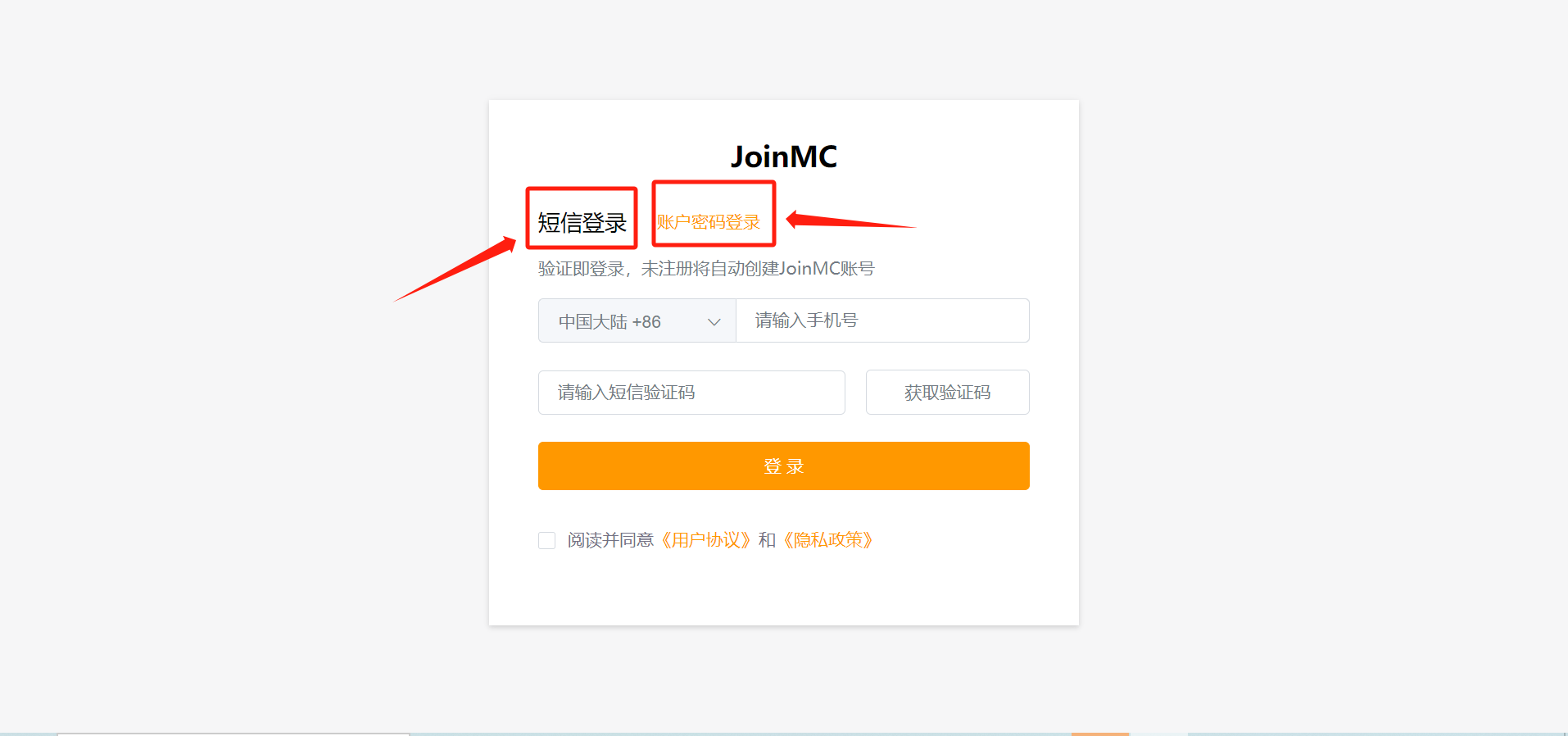
① 短信登录:
登录时输入手机号码即可,未注册将自动创建JoinMC账号
② 账号密码登录:
若您选择了账号密码登录,请点击“注册新用户 “
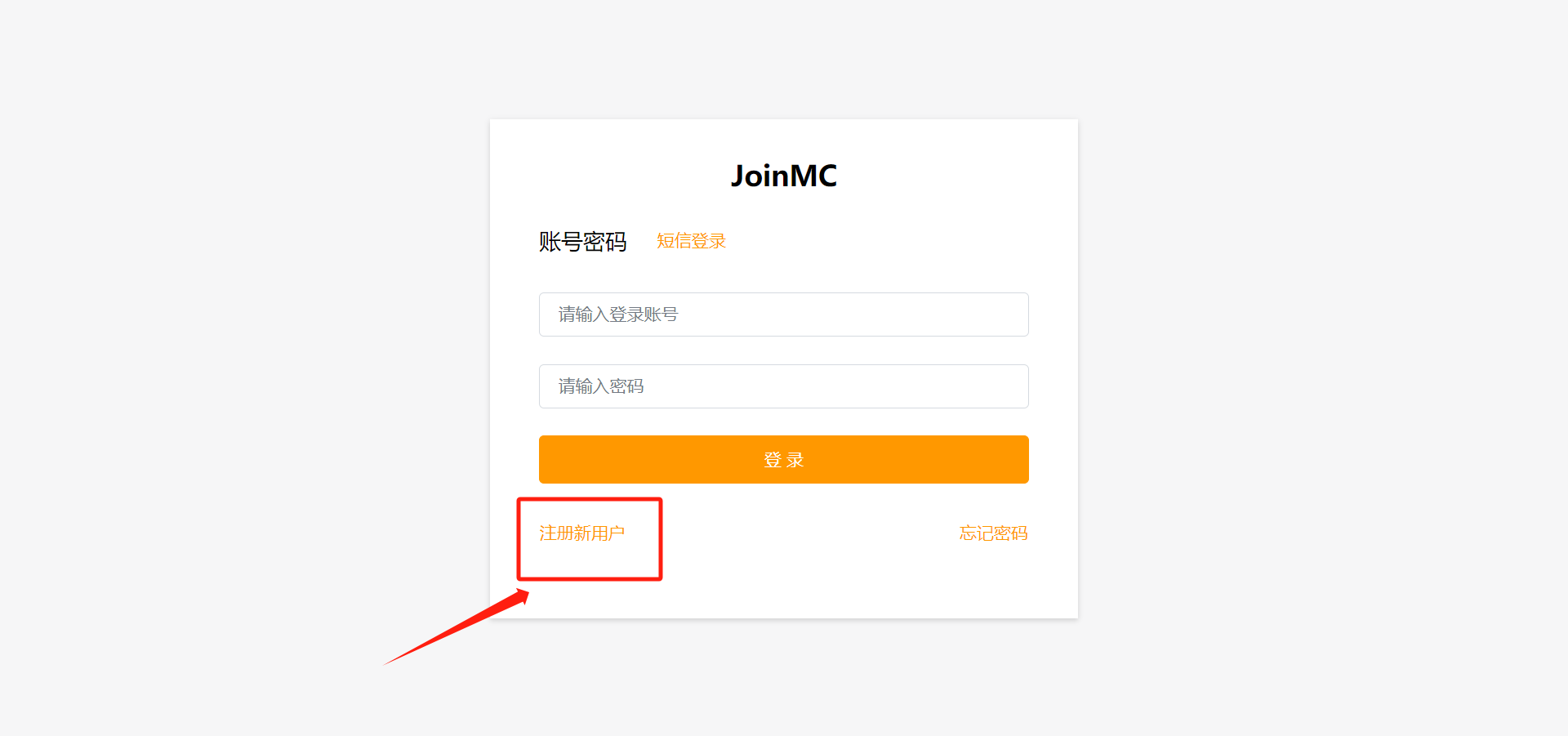
您可选择手机号注册或邮箱注册。
账号创建成功后,会弹出创建属于您的团队,输入您的团队名称并选择AI大语言模型版本。
*注:团队名称和AI模型版本后续可修改,不同的版本的性能、逻辑、反应时间、输出结果等均会有一定差异,针对不同的使用目的可选择不同版本。
注册成功后即可进入主页。
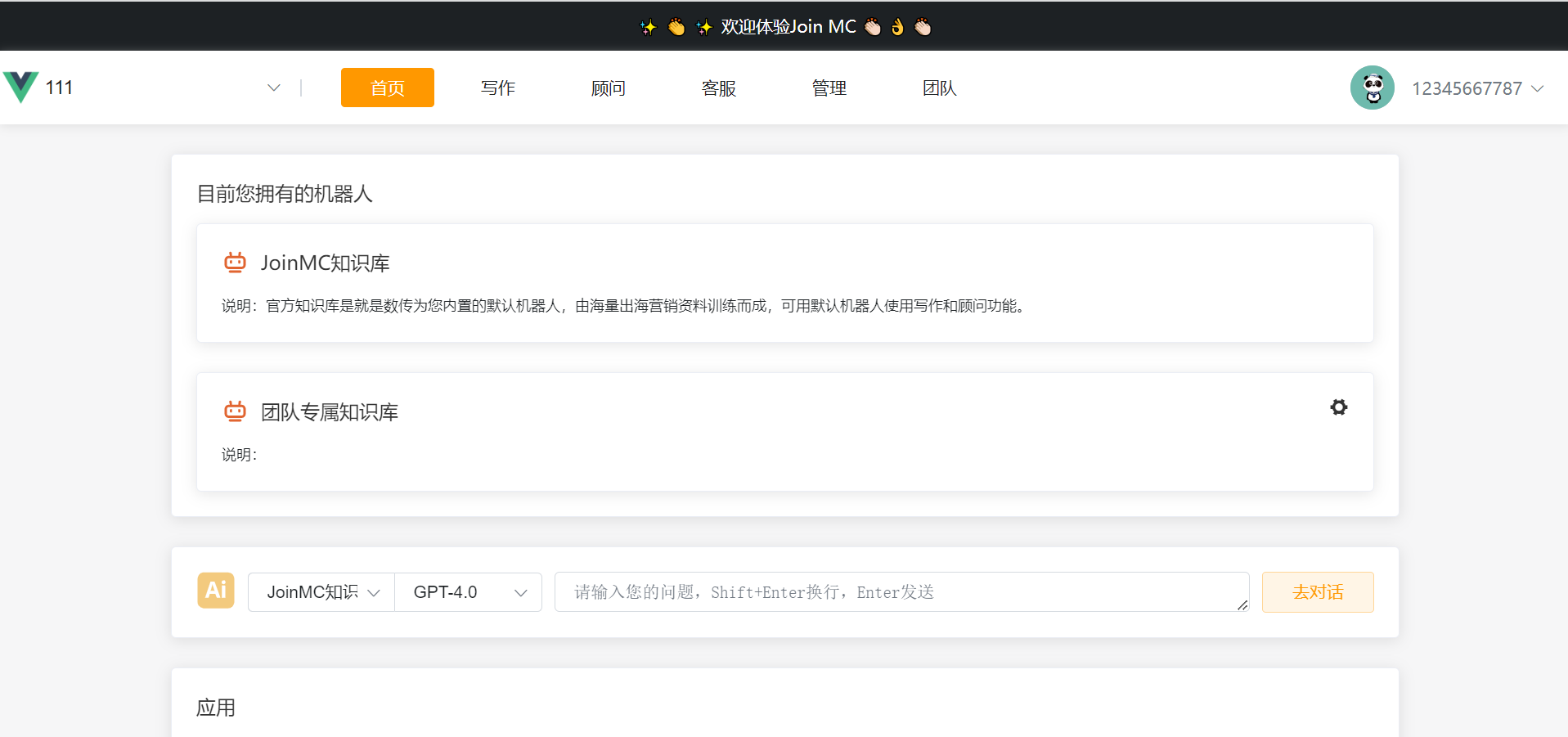
2)登录:
通过手机号或之前注册的账号密码进行登录,已经登录过不会再重复登录。
3)找回密码:
点击忘记密码,选择之前注册的手机号或邮箱找回。
二、功能介绍
2.1 团队建设
在首页中,可看到团队功能
团队功能目前分为三个模块,成员管理,团队设置以及计费规则
1)成员管理:
进入该页面,可以看到当前团队的信息,点击邀请成员,您可通过链接邀请 和邮件邀请 的方式邀请成员加入您的团队,团队成员可共享团队知识库、写作模版等资源。
2)团队设置:
可修改团队名称及AI大语言模型版本
3)计费规则:请参考附录
2.2 知识库
知识库建设是使用产品的基础,AI会对知识库中的知识进行学习,学习后可针对需求进行相关内容的生成。
产品目前包含两个知识库:
-
JoinMC知识库,即公共知识库,可供所有产品使用者使用。它内置了各大平台投放政策、产品信息、投放策略等通用资料,由我们进行及时的维护和更新,为您提供深度的业务支持。
-
团队专属知识库,团队可提供专属知识供AI学习,如产品信息、活动信息等,以确保AI的回答更加贴合您的业务需求。
1)知识库建设
1-1 新增类型
点击“管理 ”,然后点击“知识库 ”
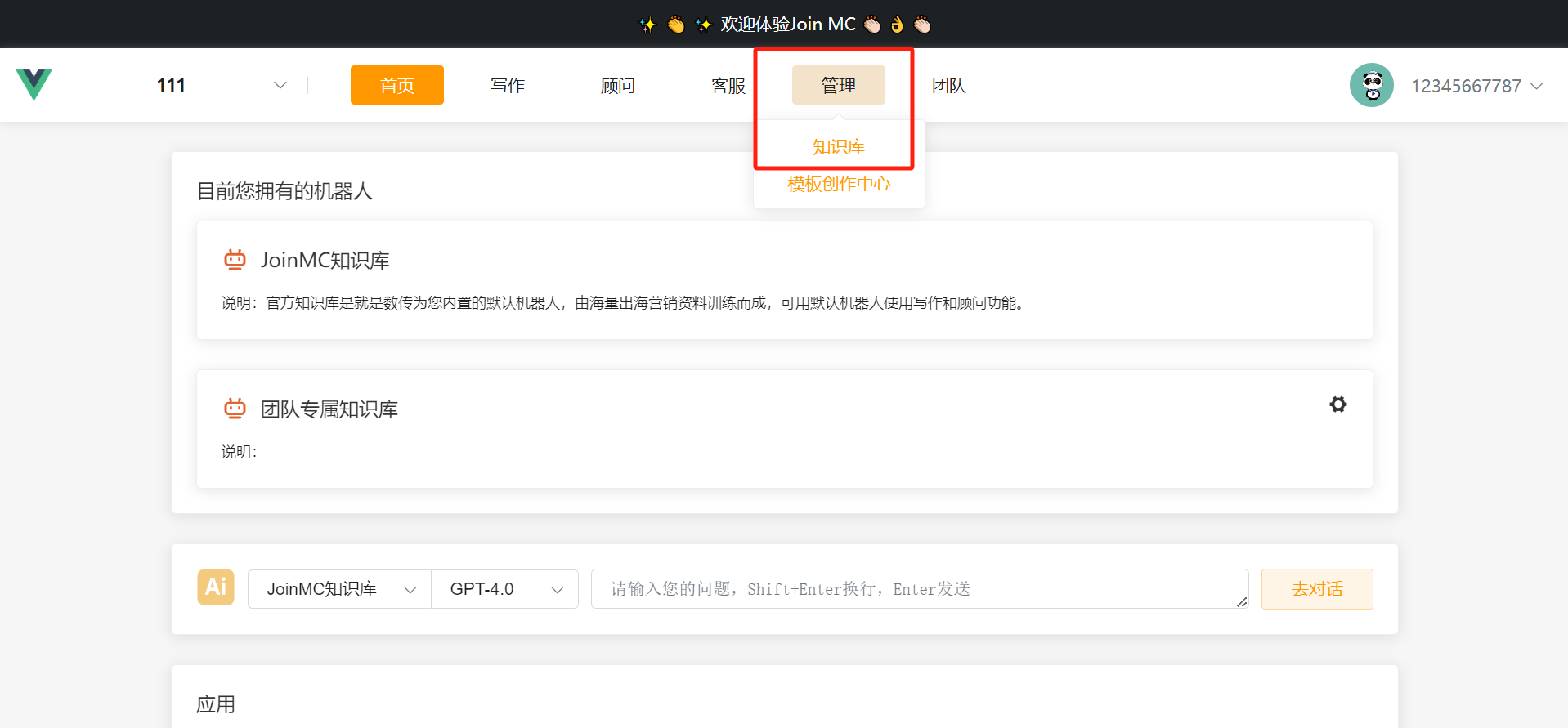
点击“新增类型”,输入名称,点击确定
*注:类型=文件夹名称,新增类型是为了帮助您更好地进行知识分类
1-2 知识上传
目前我们的知识上传的模式有三种:
① 新建资料  ,即通过手动输入的方式进行知识上传;
,即通过手动输入的方式进行知识上传;
② 上传资料  ,即通过文件上传的方式进行知识上传;
,即通过文件上传的方式进行知识上传;
③ 链接抓取  ,即通过网页信息抓取的方式进行知识上传。
,即通过网页信息抓取的方式进行知识上传。
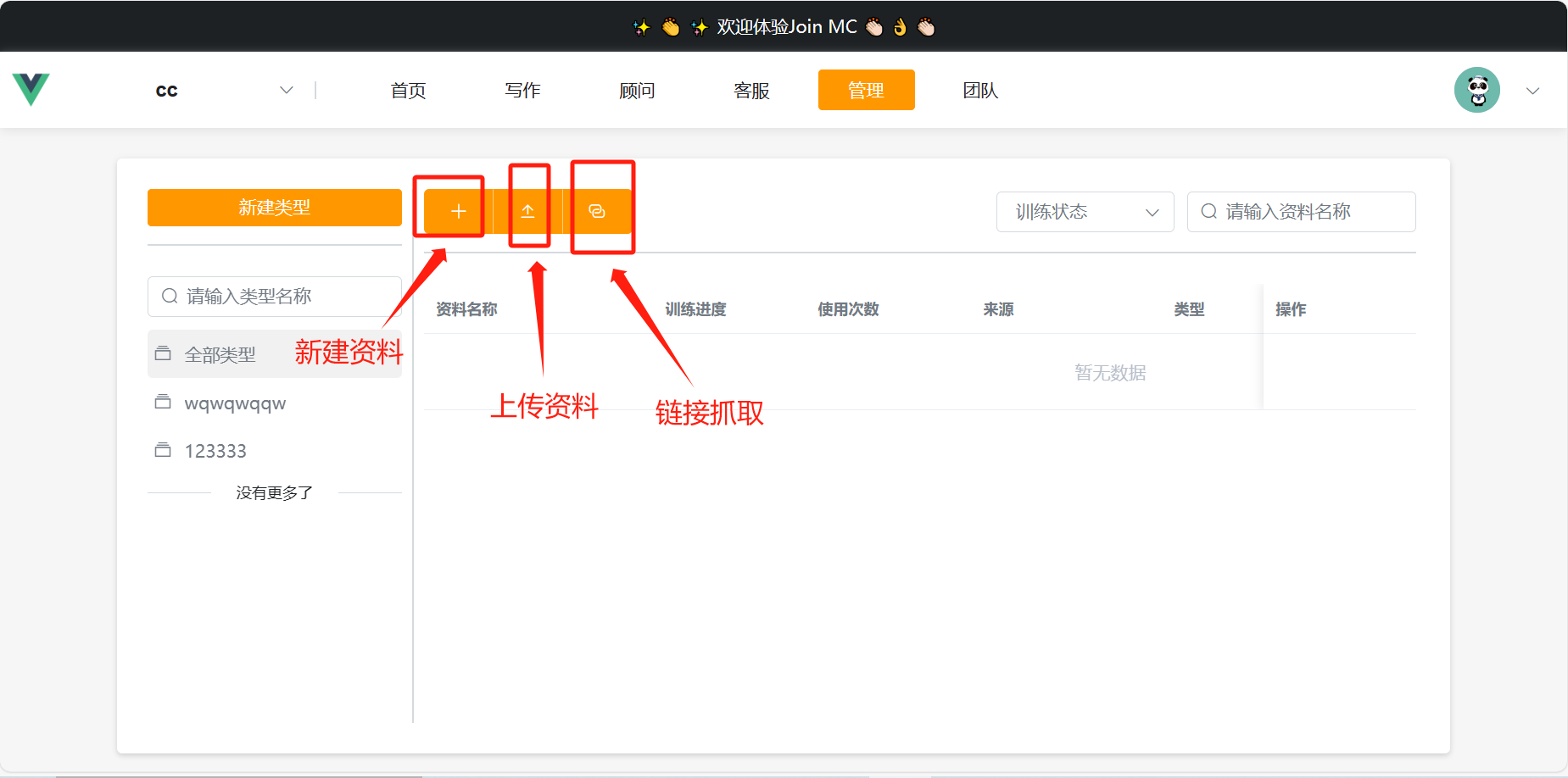
*注:受目前底层模型限制,以上三种方式目前均不支持图片的学习,若包含图片内容将被自动过滤!
① 新建资料
点击“新建资料 ”,需要手动输入资料相关信息
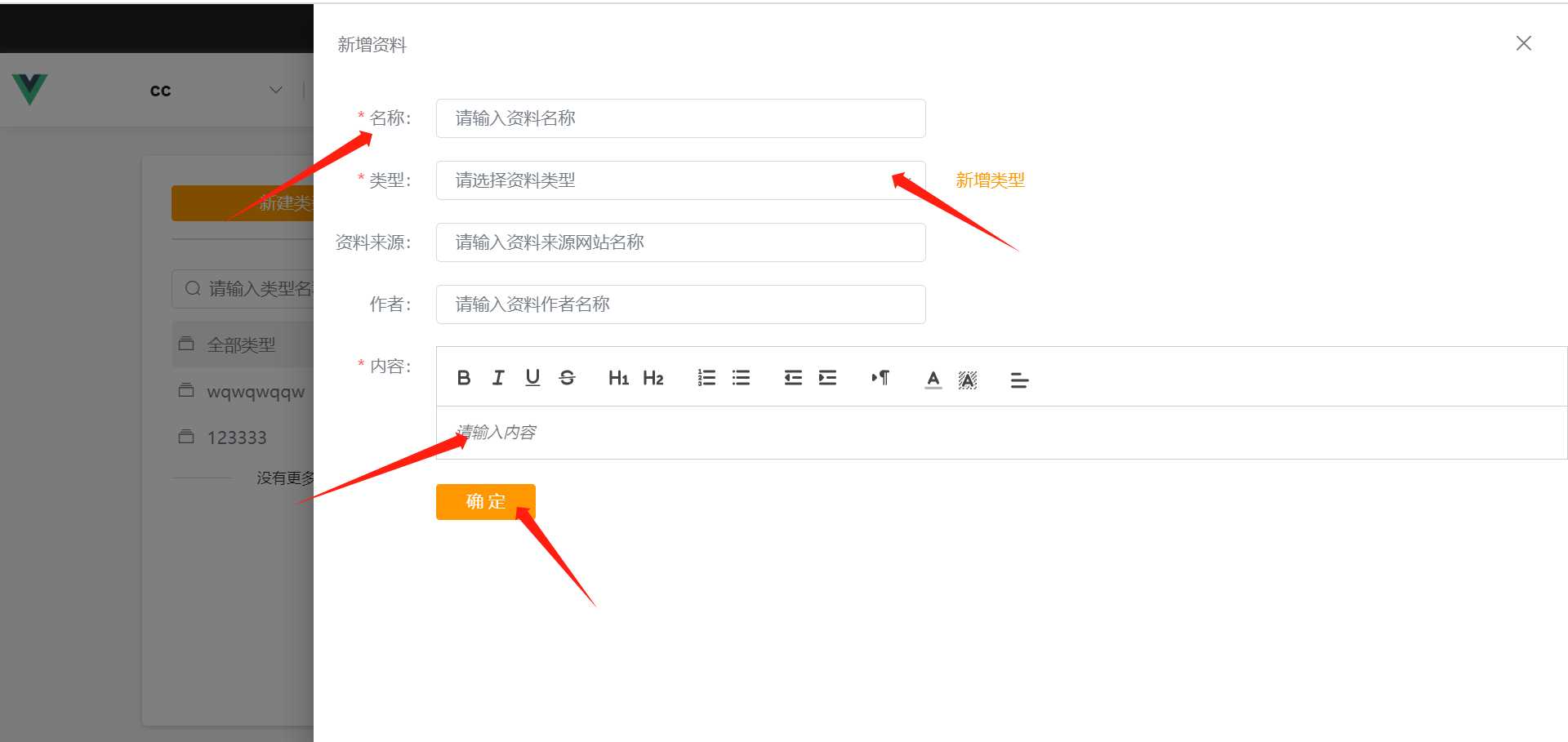
② 上传资料
在”选择文件 “选项中选定您需要上传的文件,点击”确定 "
*注:
1.目前仅支持上传“.txt”和“.pdf”文件,txt文件不可超过5M,pdf文件不可超过50M,最多可选择100个文件。
2.上传的资料均可以直接编辑,省去了在本地编辑再上传的麻烦
③ 链接抓取
您可以通过抓取链接来获取资料信息。点击“添加链接 ”,会弹出该界面,目前支持“http://”或“https://”开头的链接
输入链接,会自动帮您抓取链接中的信息,点击"确定 "
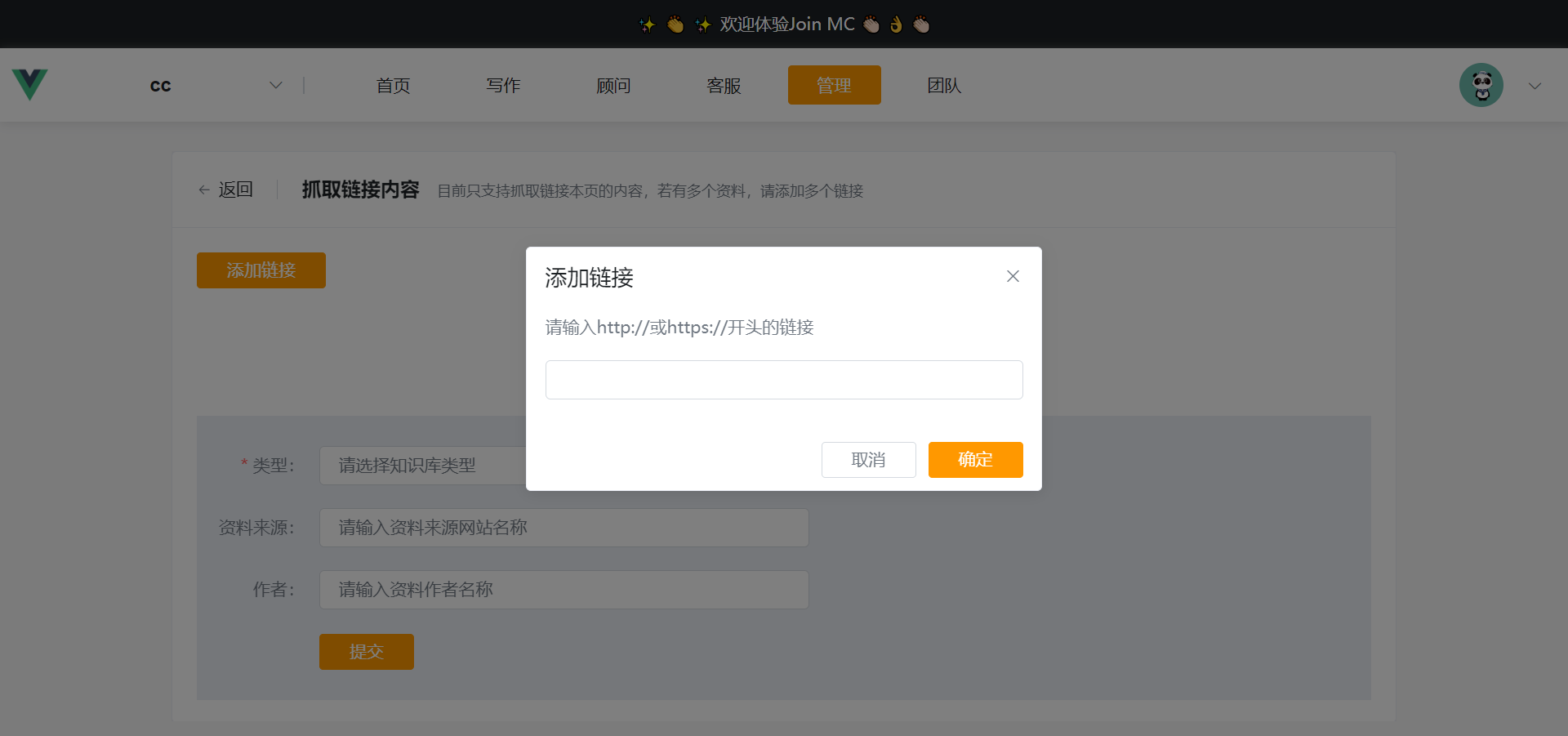
*注:目前仅支持抓取一级链接的内容。
④ 知识库管理
您会在“管理—知识库 "在页面看到资料相关信息,可进行编辑与删除处理
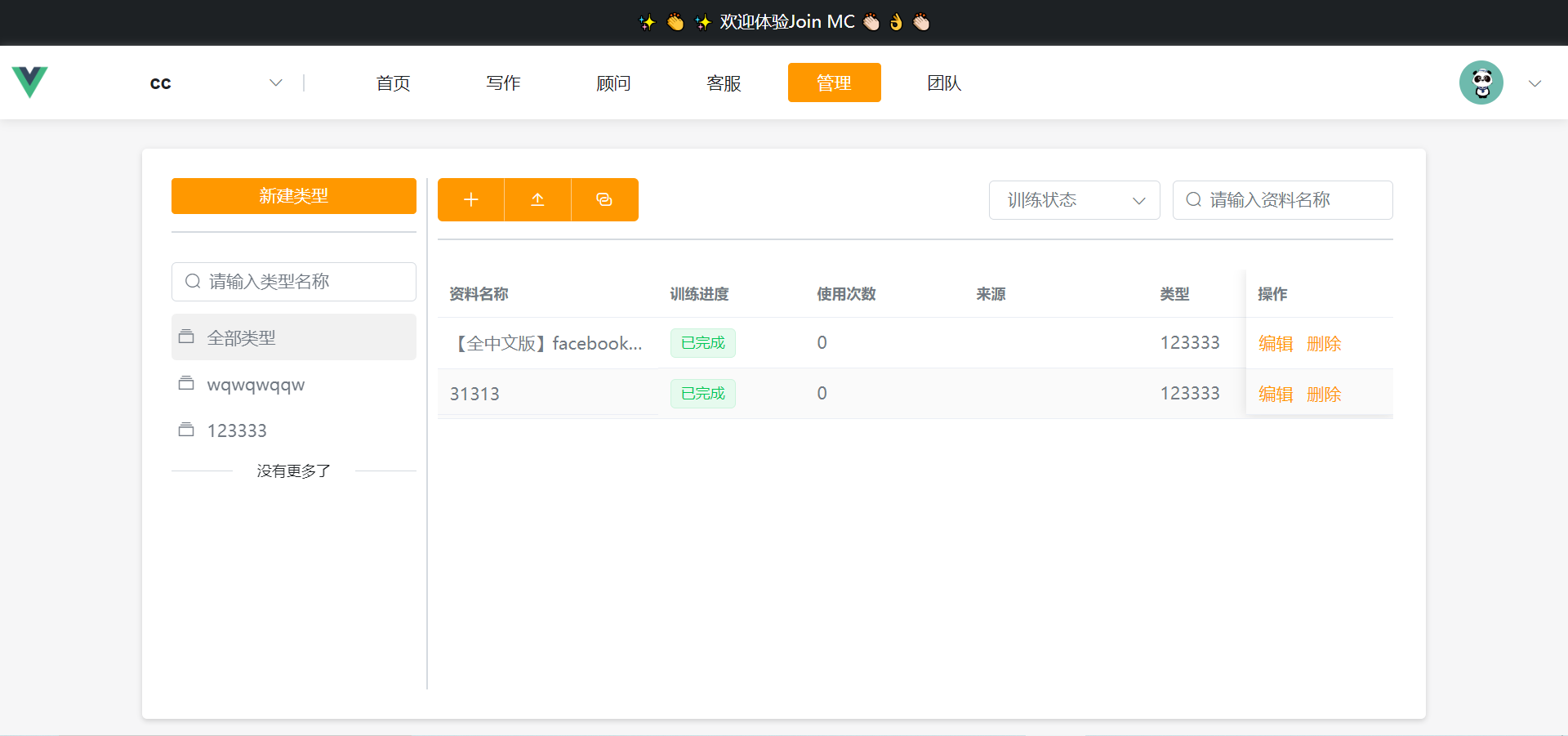
2.3 主要功能
1)客服
简介:JoinMC智能客服是一款领先的跨境电商智能客服解决方案,为您解决多语言沟通、粉丝维护和差评风险等痛点,提高客户满意度和业绩。
客服已打通的三个渠道,分别为“Messenger ”、“Facebook贴文助手 "与“邮件 "
*注:后续会有更多渠道打通,敬请期待。
① 在线客服(Messenger)
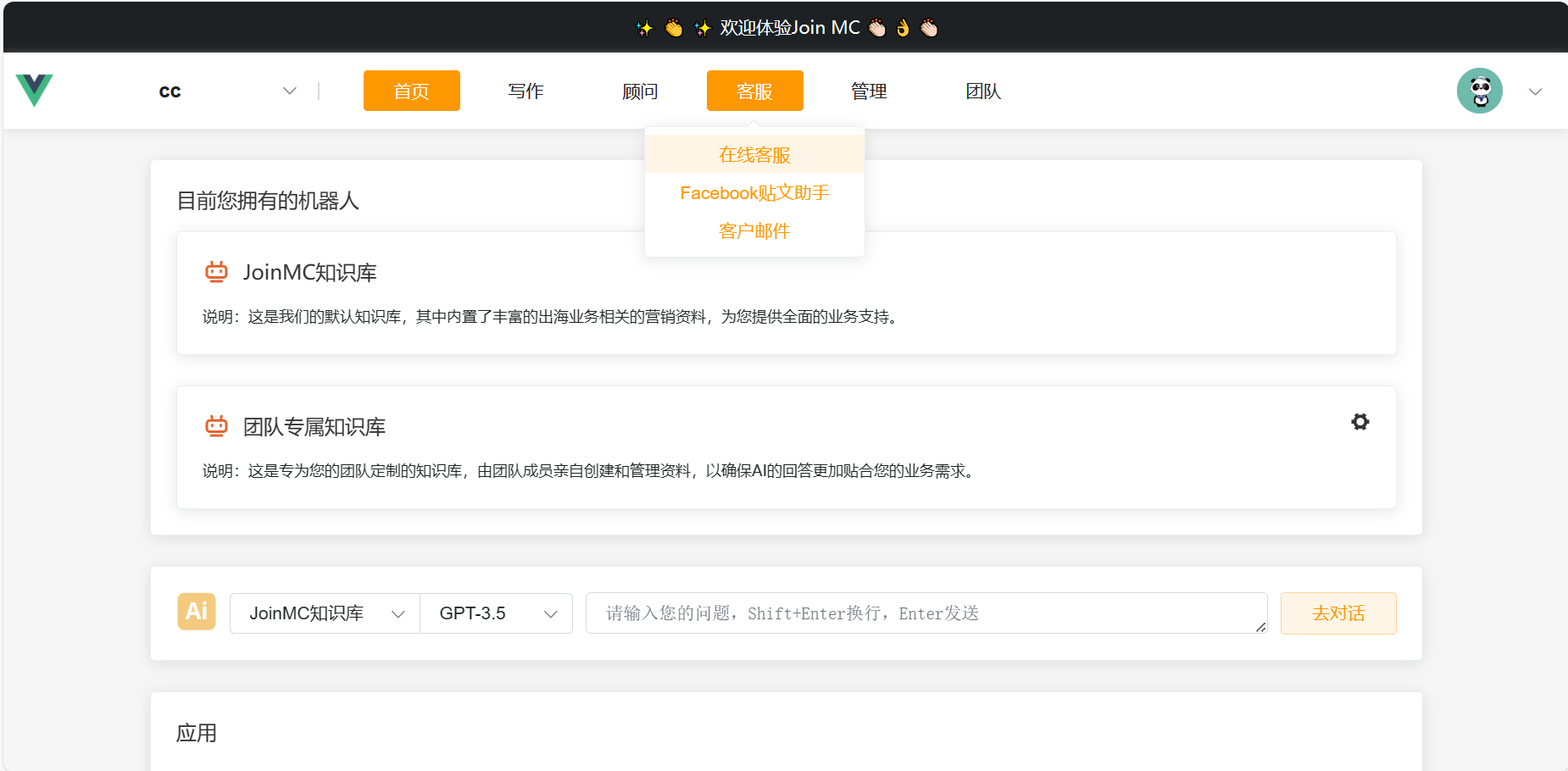
点击"新建客服 "
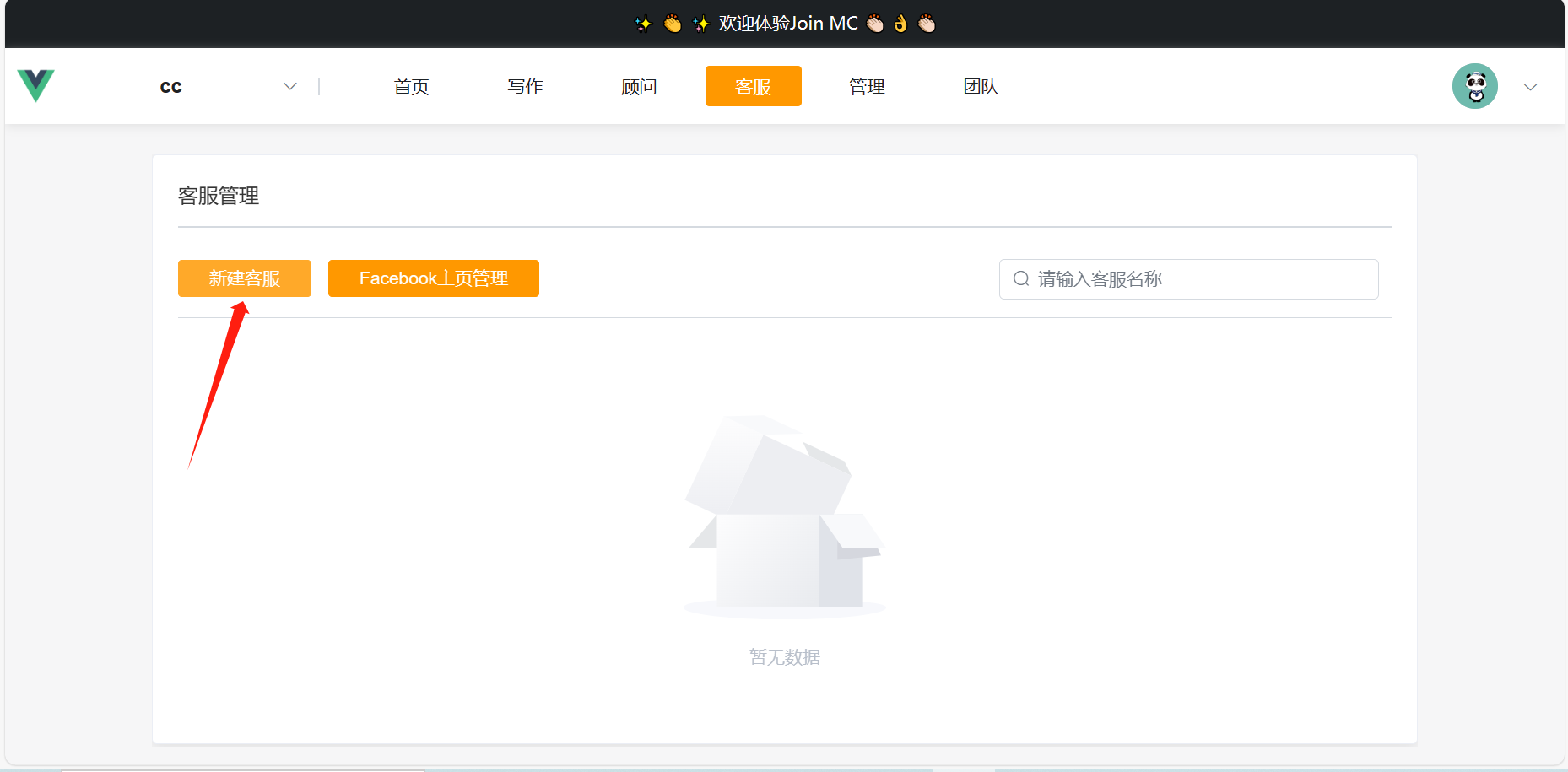
点击"Facebook账号授权 "
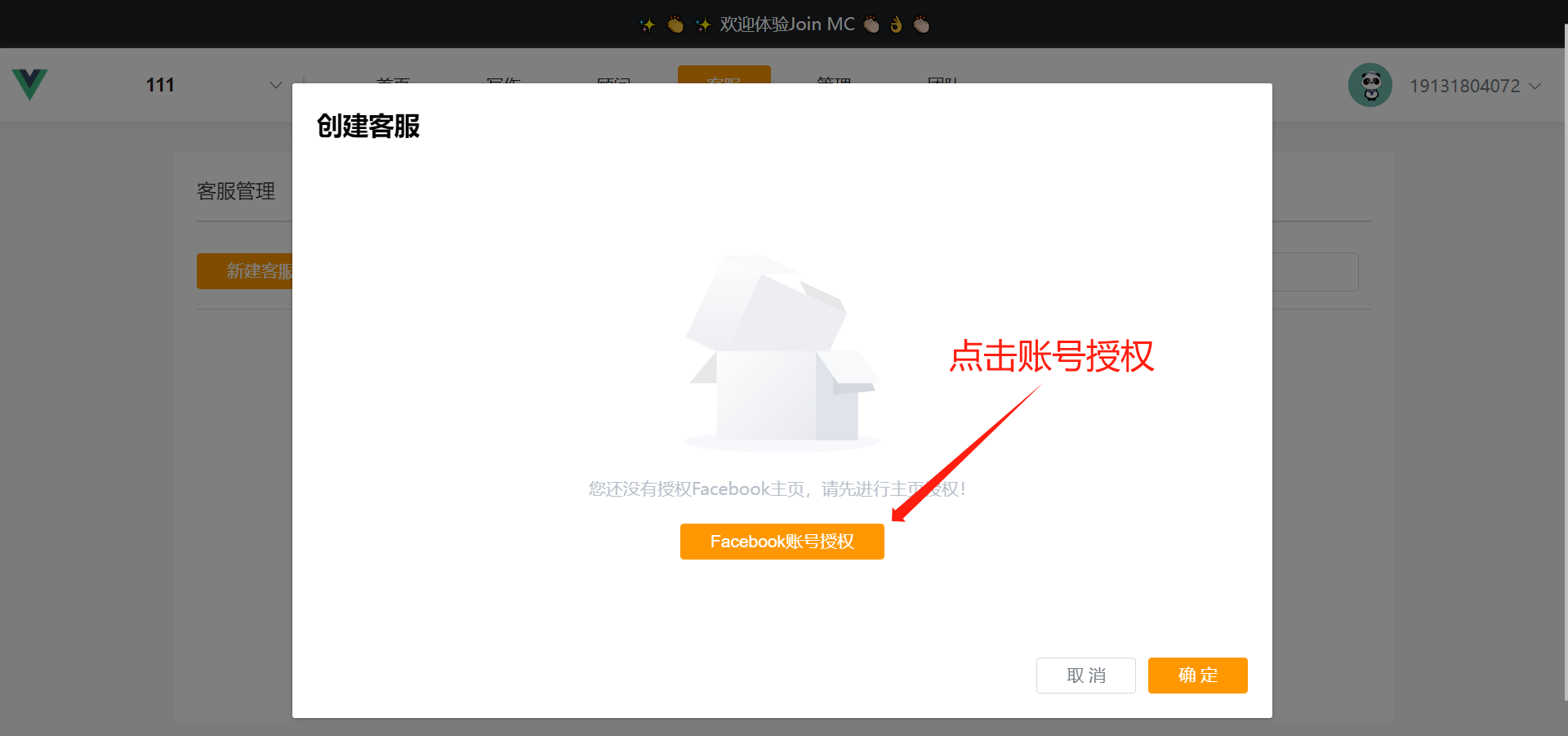
输入"主页账号密码 ",开始绑定
*注:这个主页必须是完全管理员权限,否则无法绑定,授权方式请参考附录“如何授权完全管理员权限”
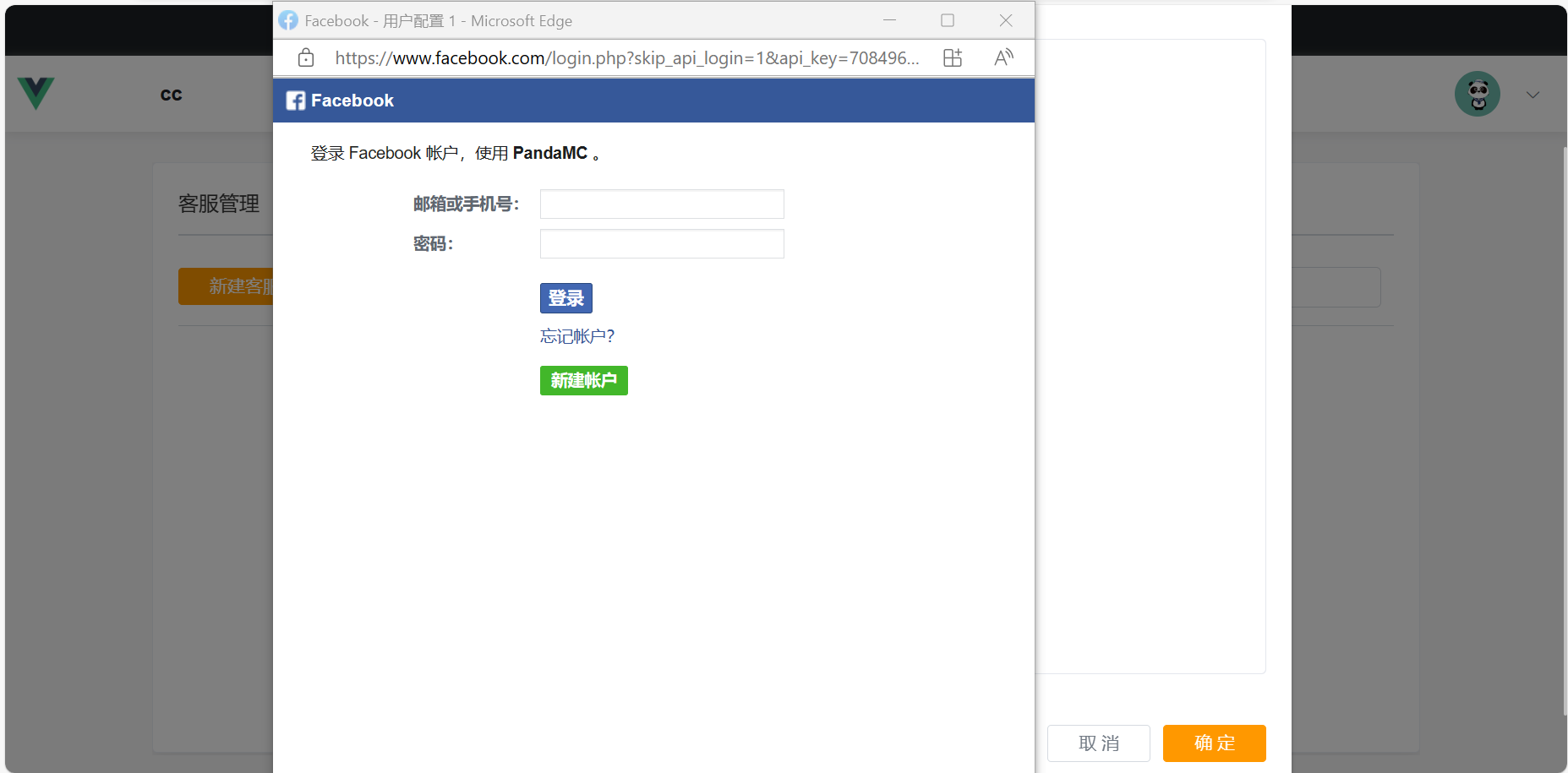
选择需要授权的主页数量,点击"继续 "
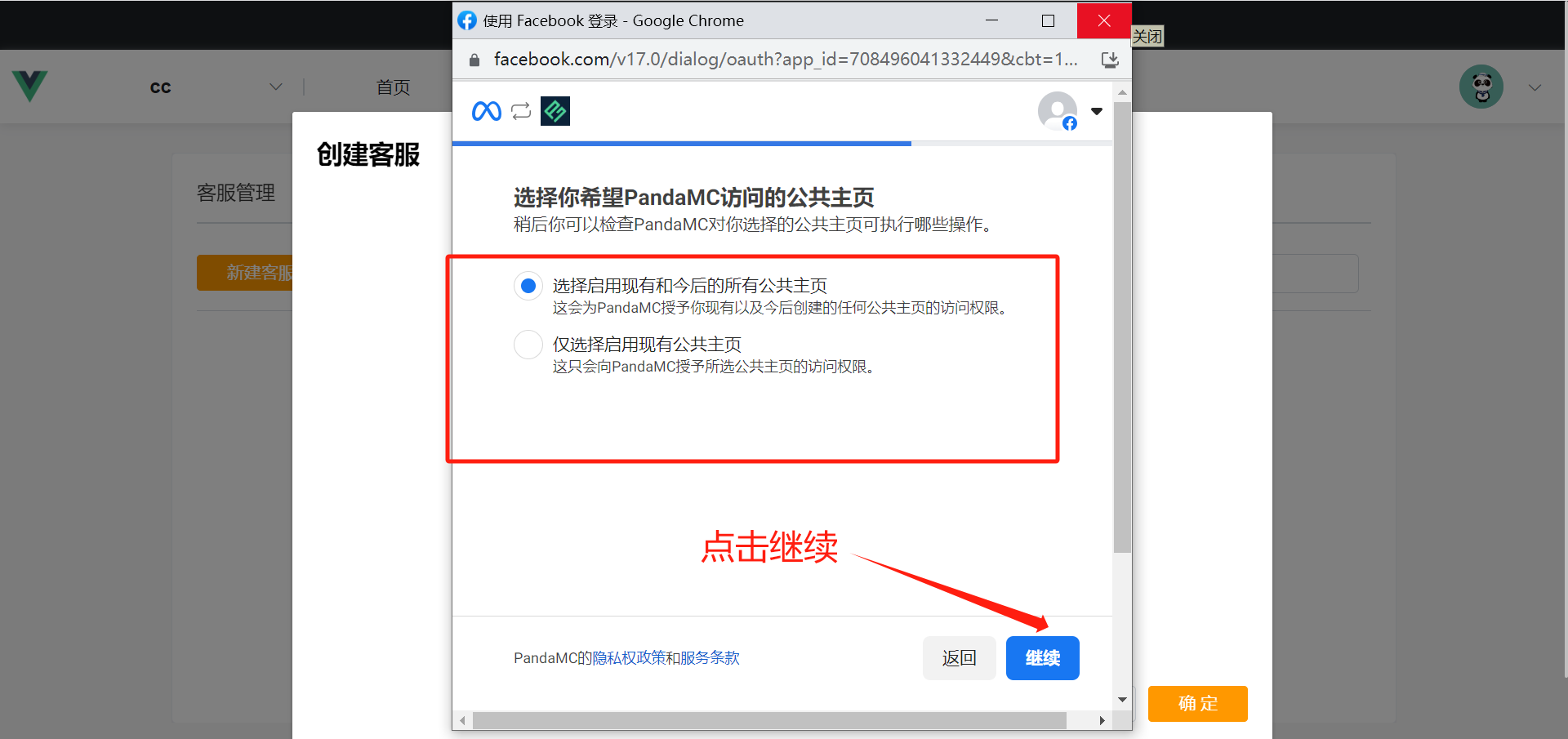
选择主页授权权限,点击"保存 "
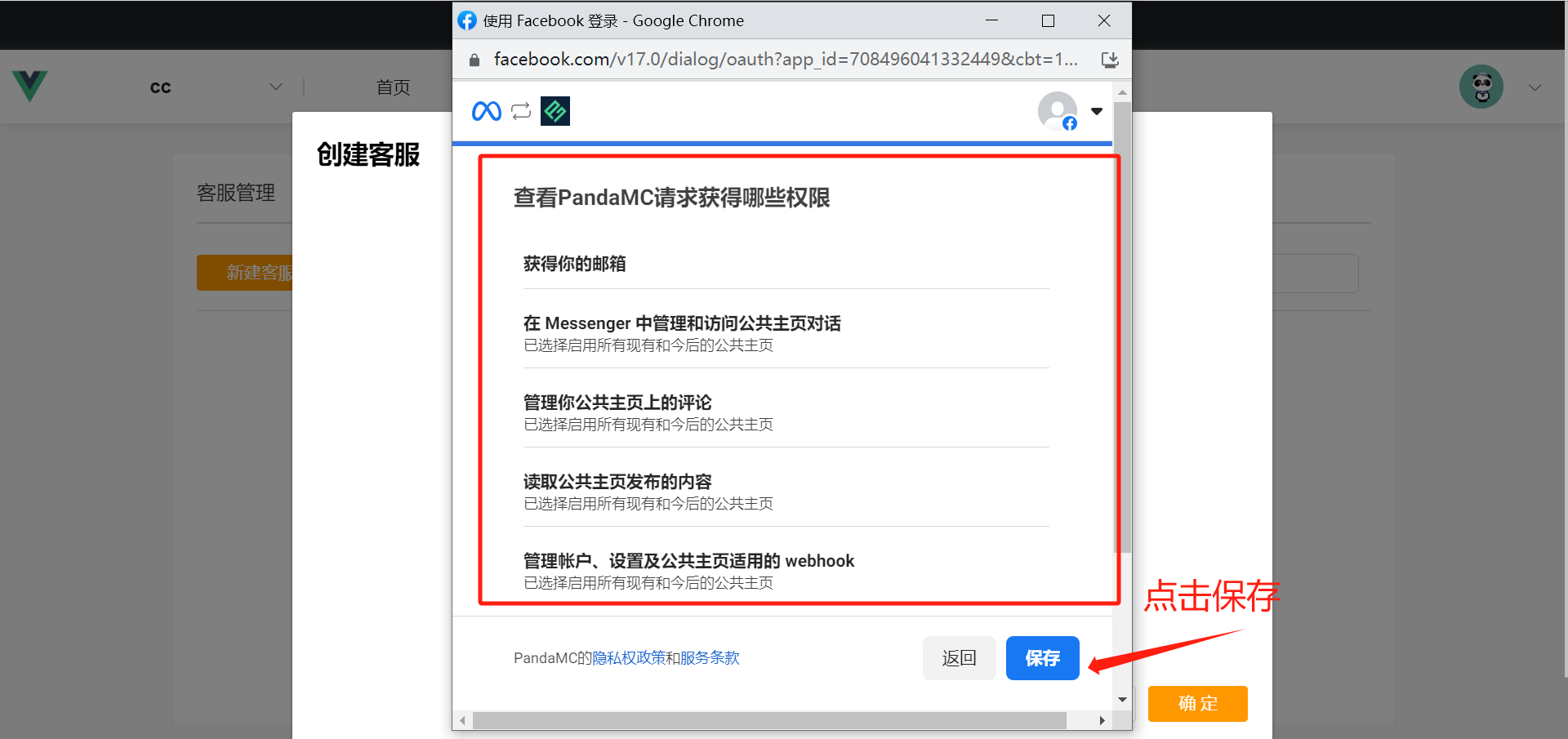
绑定成功,点击"知道了 "
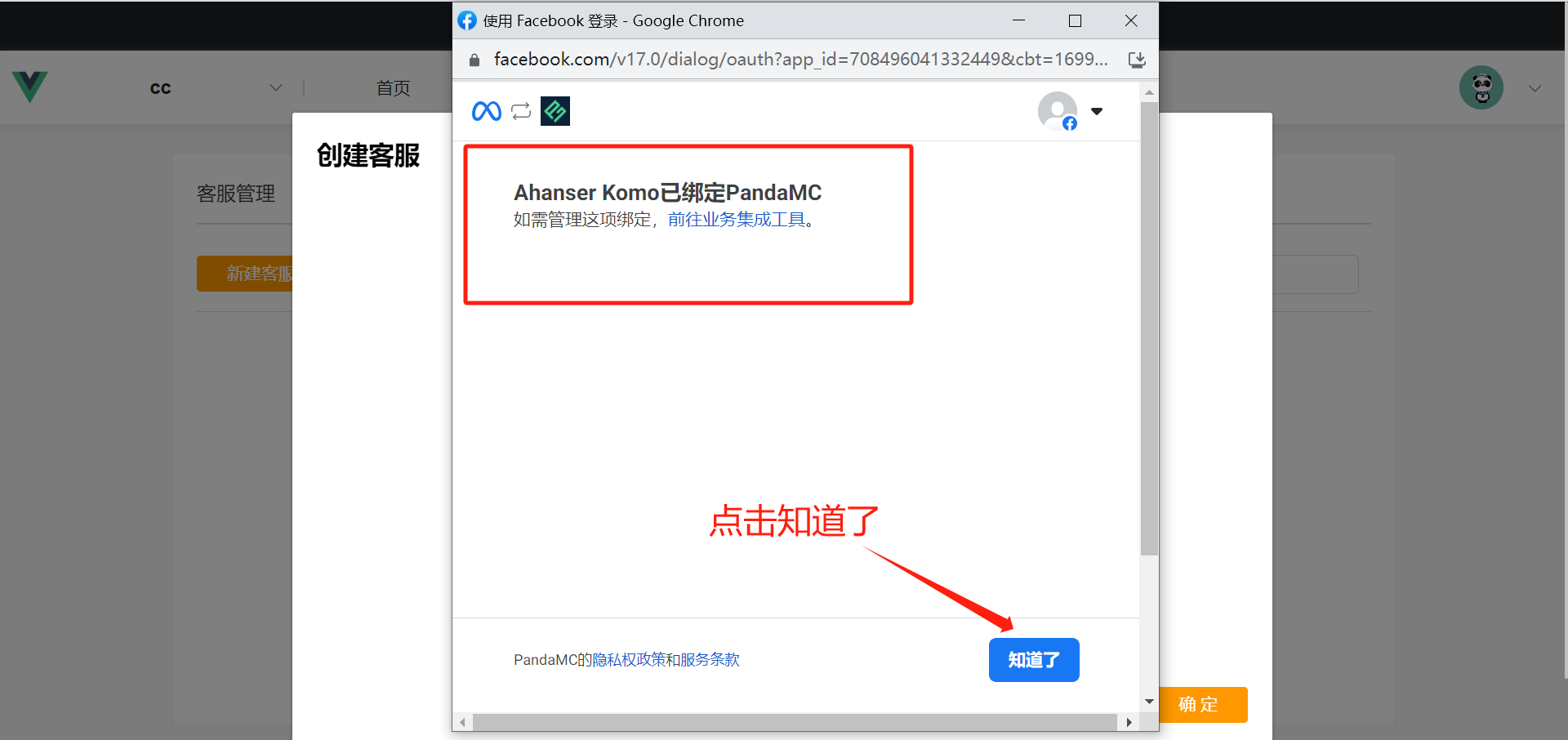
绑定成功后,选择需要设置的主页,点击"确定 "并等待客服初始化
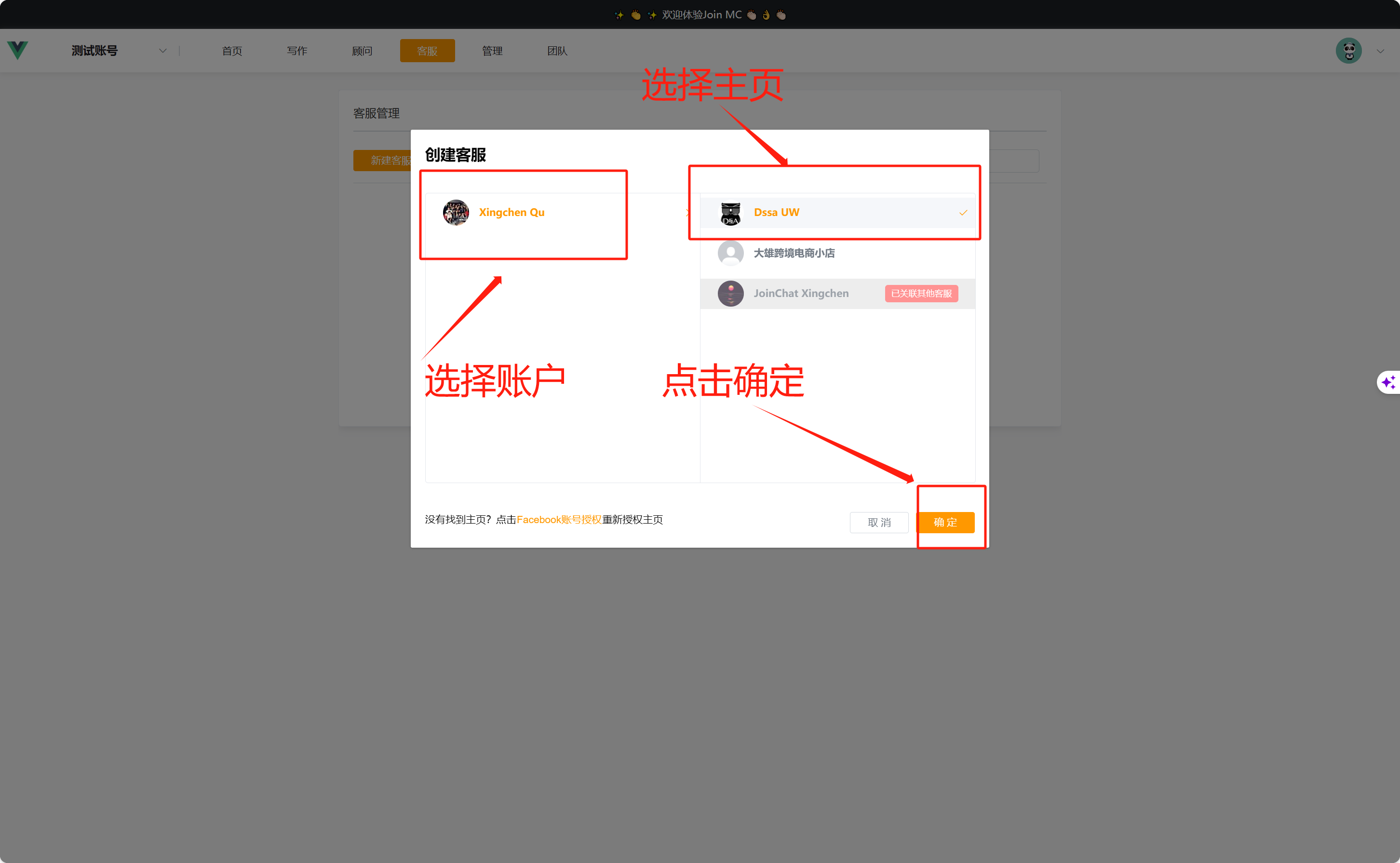
① - 1 基本信息设置
-
点击"基本信息 ",设置客服名称 和客服说明,保存修改
-
点击"已关联主页 ",查看所绑定的主页
-
点击"客服管理员 ",可以修改授权管理员
-
点击"AI模型设置 ",自由选择AI模型,保存修改
-
点击"客服性格设定 ",选择回复语言风格 并进行角色设定,保存修改
*注:**跟据品牌调性对客服性格进行个性化调节,设置回复语气和口吻,还可以在角色设定**里加入个性化定制内容,给客服赋予身份
-
点击"默认回复 ",设置欢迎语 和无答案回复,保存修改
*注:
1.欢迎语是客户对品牌咨询发起的自动推送对话,可以介绍品牌和服务内容等。
2.无答案回复是指如果AI客服没有在知识库搜索到预设内容,将自动推送无答案回复,保证客户所有问题得到回复,增强体验感。

① - 2 客服回复设置
自动回复语言设置(用户使用特定语言进行留言时,设定指定的语言进行回复)
新增例外规则,可设置对当前留言设定回复语种,例如“菲律宾语回复英语”,“未设置均使用默认留言语言回复”

场景自动回复设置(客服的提问符合某个特定场景的时候,系统是否进行自动回复)
目前有针对高等级问题,普通问题 和 可忽略问题三种回复设置方案
高等级问题默认人工回复,场景定义如图所示,使用该功能前您需要关注公众号,以便您接收信息(公众号推送规则为每小时一次,您也可以在“修改规则”中进行修改)。

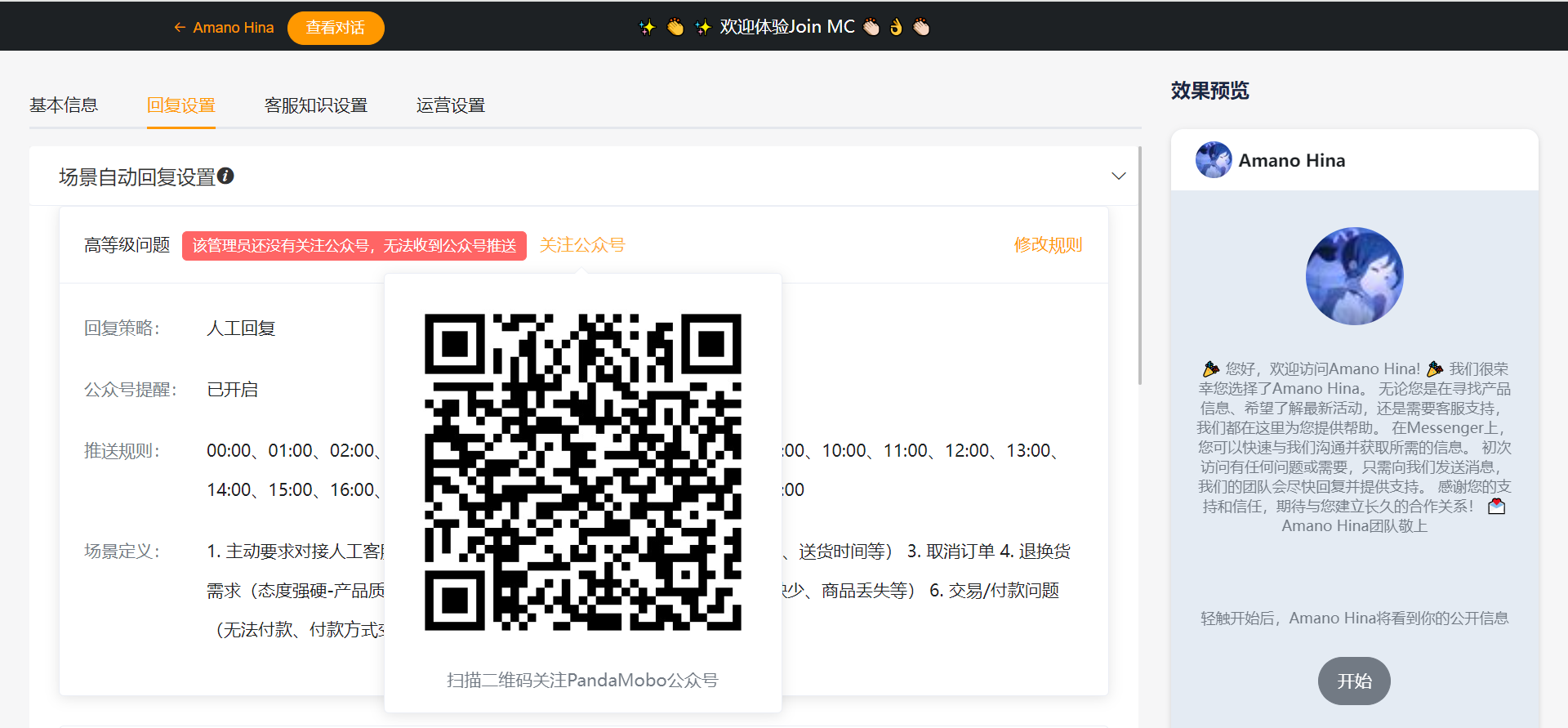
普通问题:为AI可以自动回复的内容,场景定义如图所示,若您有需求也可以去修改规则里进行修改,例如风险定义,是否需要人工回复等

可忽略问题:场景定义如图所示,此处默认为无需人工以及AI进行回复的内容,若您有需求也可以去修改规则里进行修改

如何修改规则:
点击“修改规则“

在这里您可以修改您对高等级问题进行风险定义,可修改回复策略,这里默认为人工回复,您可自行修改“自动回复/不回复”,使用人工回复时您需关注公众号,并打开公众号提醒(管理员未关注公众号将无法收到推送通知),您可设置公众号的推送规则,当到达推送时间后,系统将一定数量的通知推送给管理员。

若您选择了自动回复,可调整回复准确性
*注:若需要准确回复建议将回复准确性调高,AI会准确根据知识库内容进行回复;需要发散性/创意性回复建议将准确度调低,AI会输出更多发散性内容。

关于推送时间:(可根据您的业务需求/喜好来进行设定)
您可看到在推送规则 处有待选时间 和 推送时间
推送时间默认为一个小时推送一次

若您不想要一小时推送一次(在固定时间推送)
勾选推送时间,然后点击箭头到待选时间
从待选时间 里勾选您想要被提醒的时间,点击小箭头
您可以看到当前您所选择的时间已进入待选时间,我们勾选您想要被提醒的时间,点击确定




① - 3 客服知识设置
- 点击“客服知识设置 ”,点击“客服知识库设置 ”,选择您想使用的知识库,点击“保存修改 ”。
注:
全部知识库:使用Join MC和团队专属知识库中的内容,作为该客服回复的知识库。
客服专属知识库:为该客服设置专属知识范围,专属知识只在此客服下生效。
① - 4 运营设置
点击运营设置,点击新建规则。
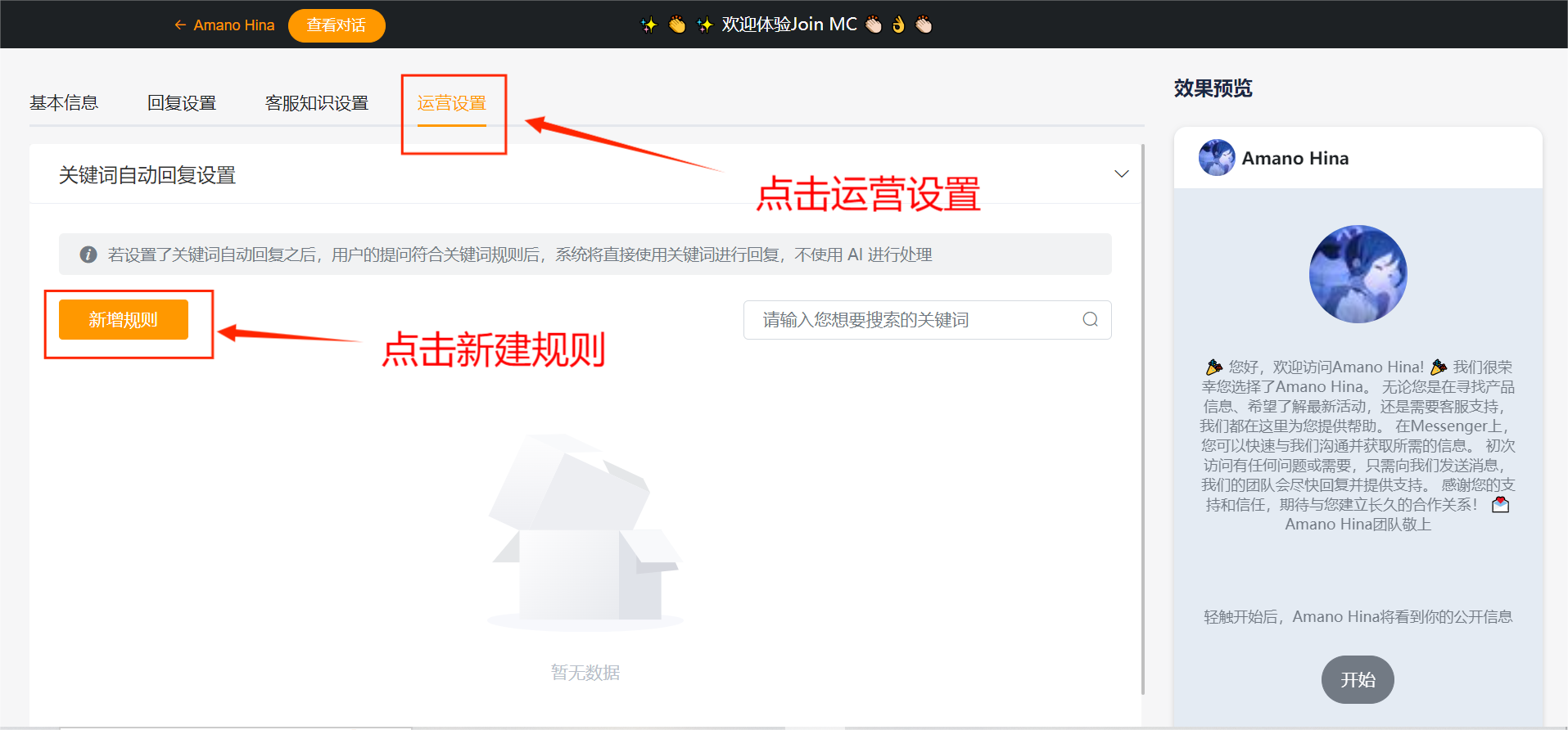
1.输入想要触发的“关键词”,输入出发关键词后的推送答案,上传推送图片(例如价格海报)。
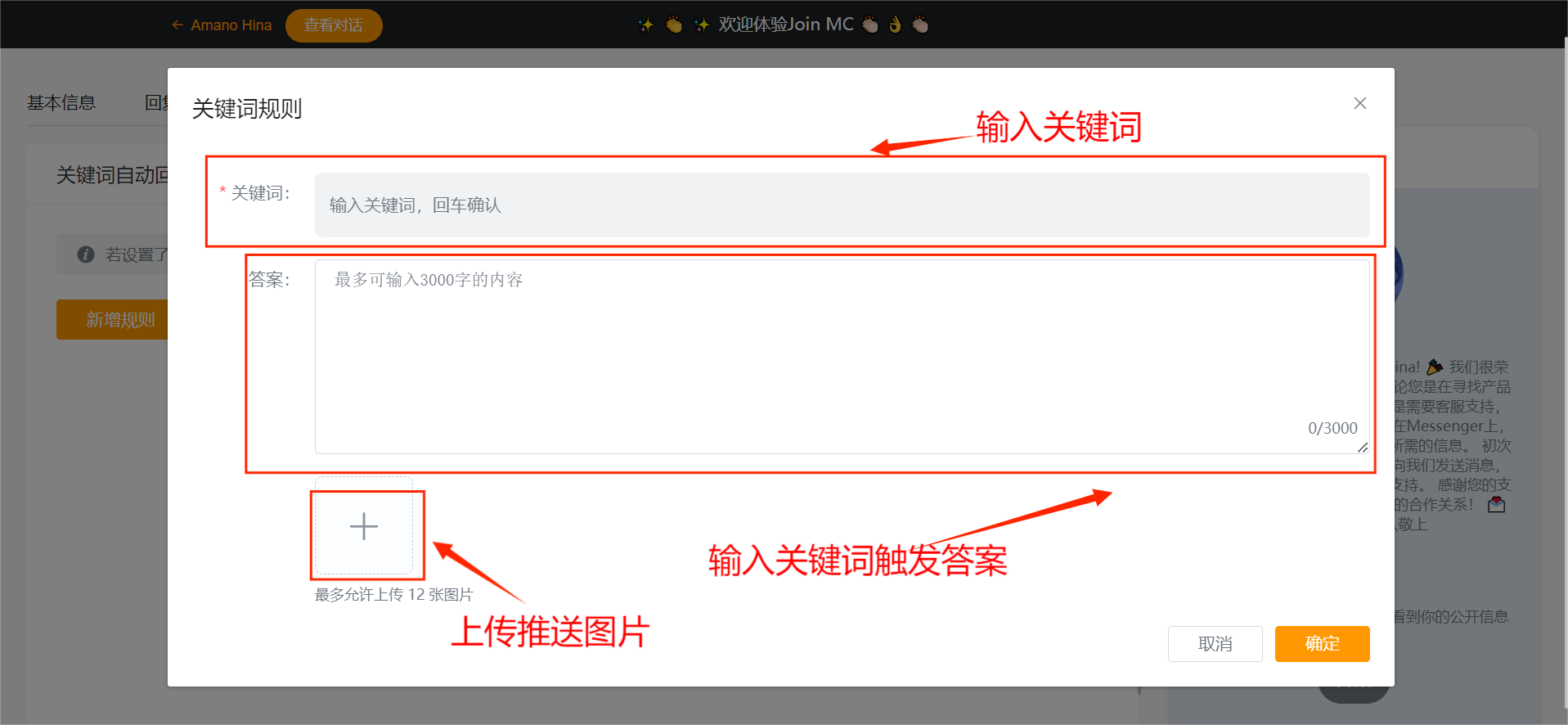
2.可在关键词框里输入多组关键词,每输入一个关键词按回车确认。(多组关键词可以触发同一答案,例如:价格、price、多少钱,how much等)。全部输入完成后,点击确认。
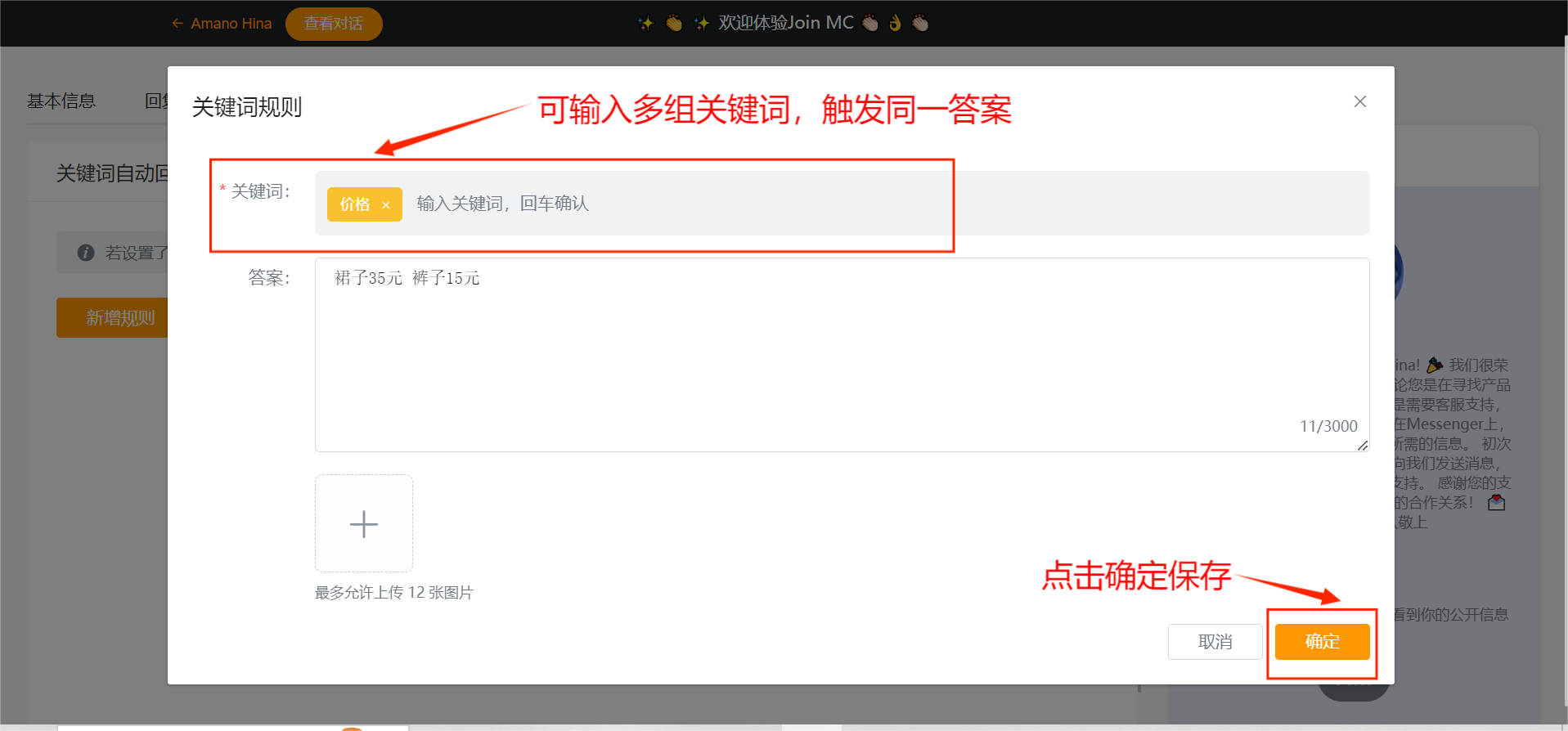
3.如果想要对关键词自动回复设置进行修改,点击修改进行编辑。
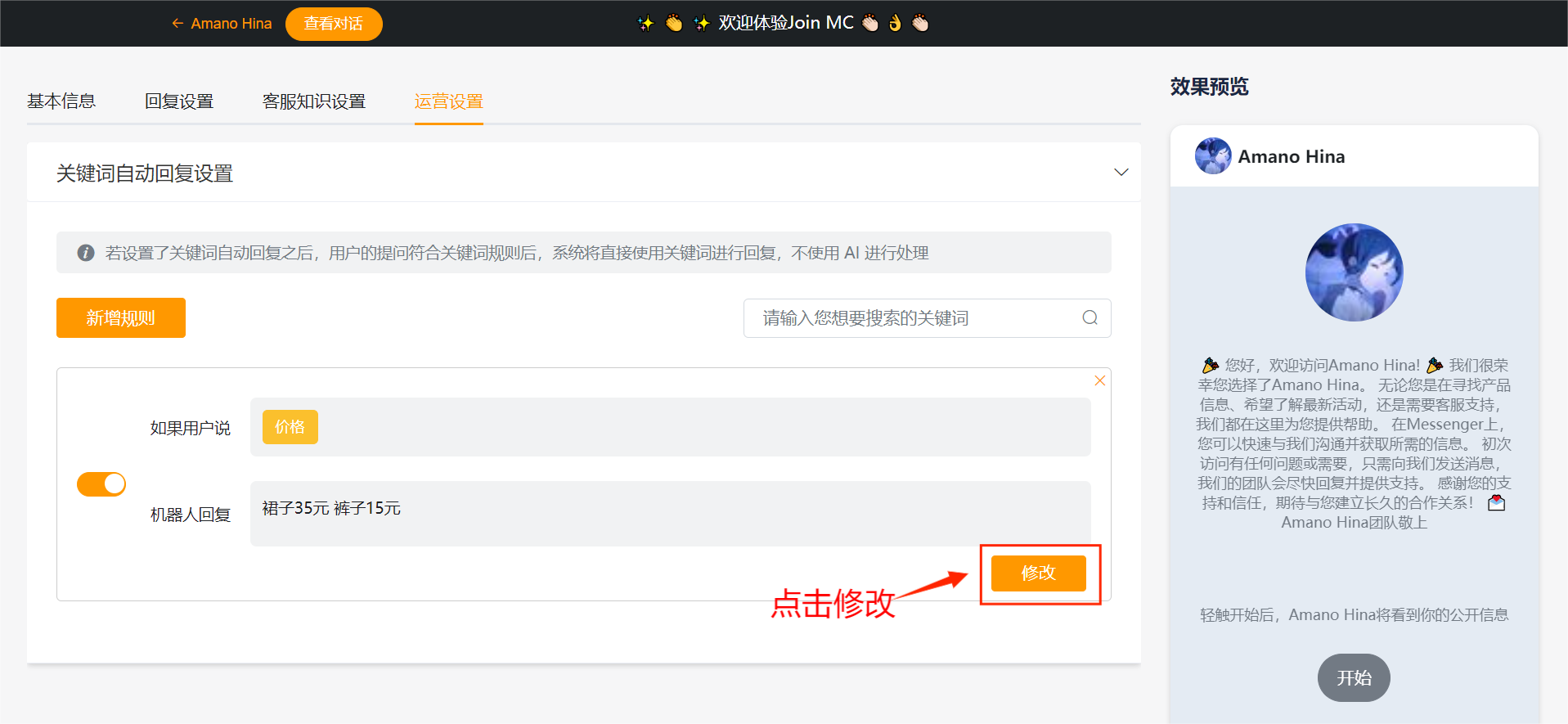
② Facebook 贴文助手

绑定流程:请参考① 在线客服主页绑定流程
② - 1基本信息设置:请参考① - 1基本信息设置
② - 2回复设置: 请参考① - 2客服回复设置
② - 3知识设置:请参考① - 3客服知识设置
② - 4 运营设置:请参考① - 4运营设置
(1)贴文恶意评论自动隐藏(适用于广告贴和主页贴)
点击客服—Facebook 贴文助手
点击更多—主页设置
点击运营设置,您可以看到当前对于恶意评论的定义,您可以对当前的恶意评论进行定义,修改,若您修改结束觉得不满意,您也可以恢复至初始设置,(打开自动隐藏评论后,只要触及到定义,AI 会对其自动进行隐藏处理,关闭则不进行处理)
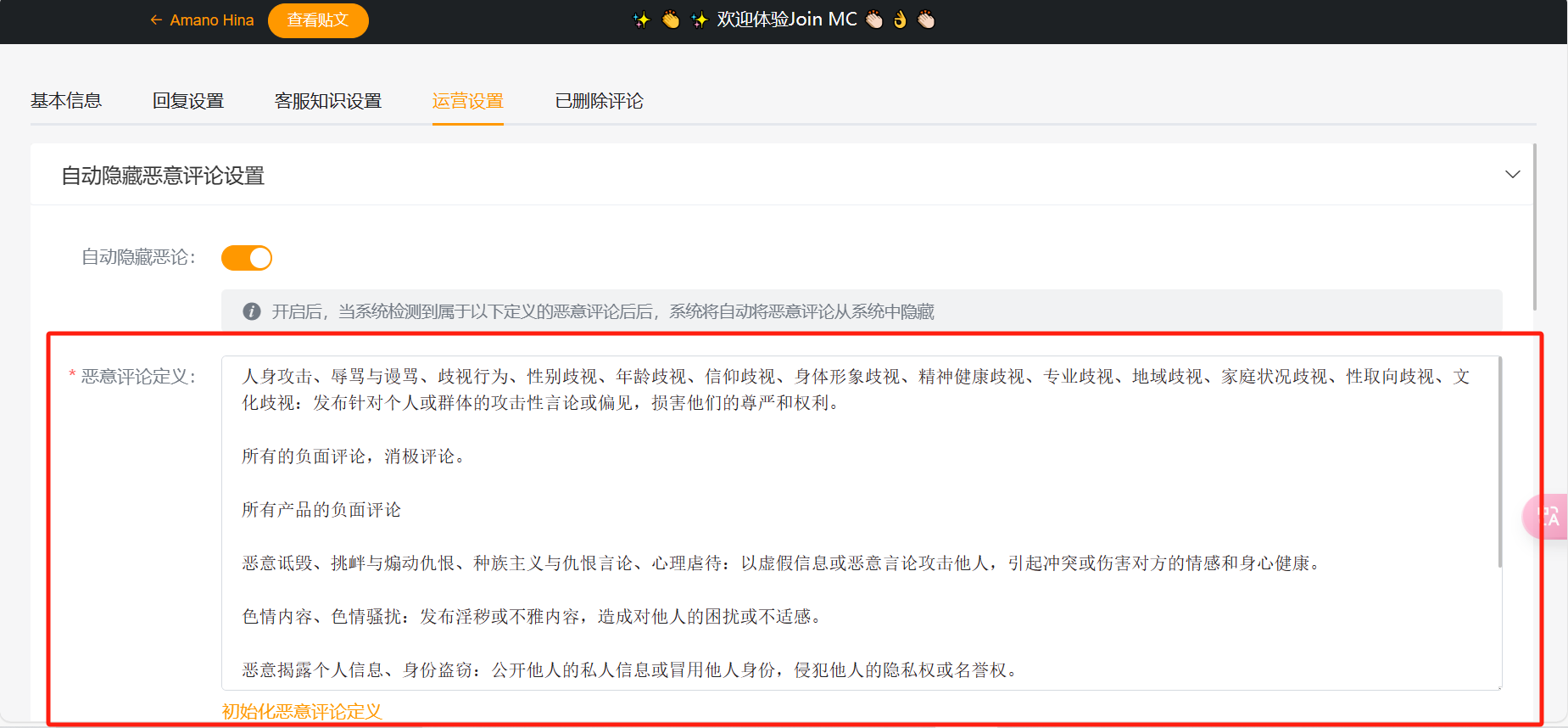
自动隐藏评论查看
我们点击客服-Facebook 贴文助手,跳转至该页面,我们点击已绑定的主页
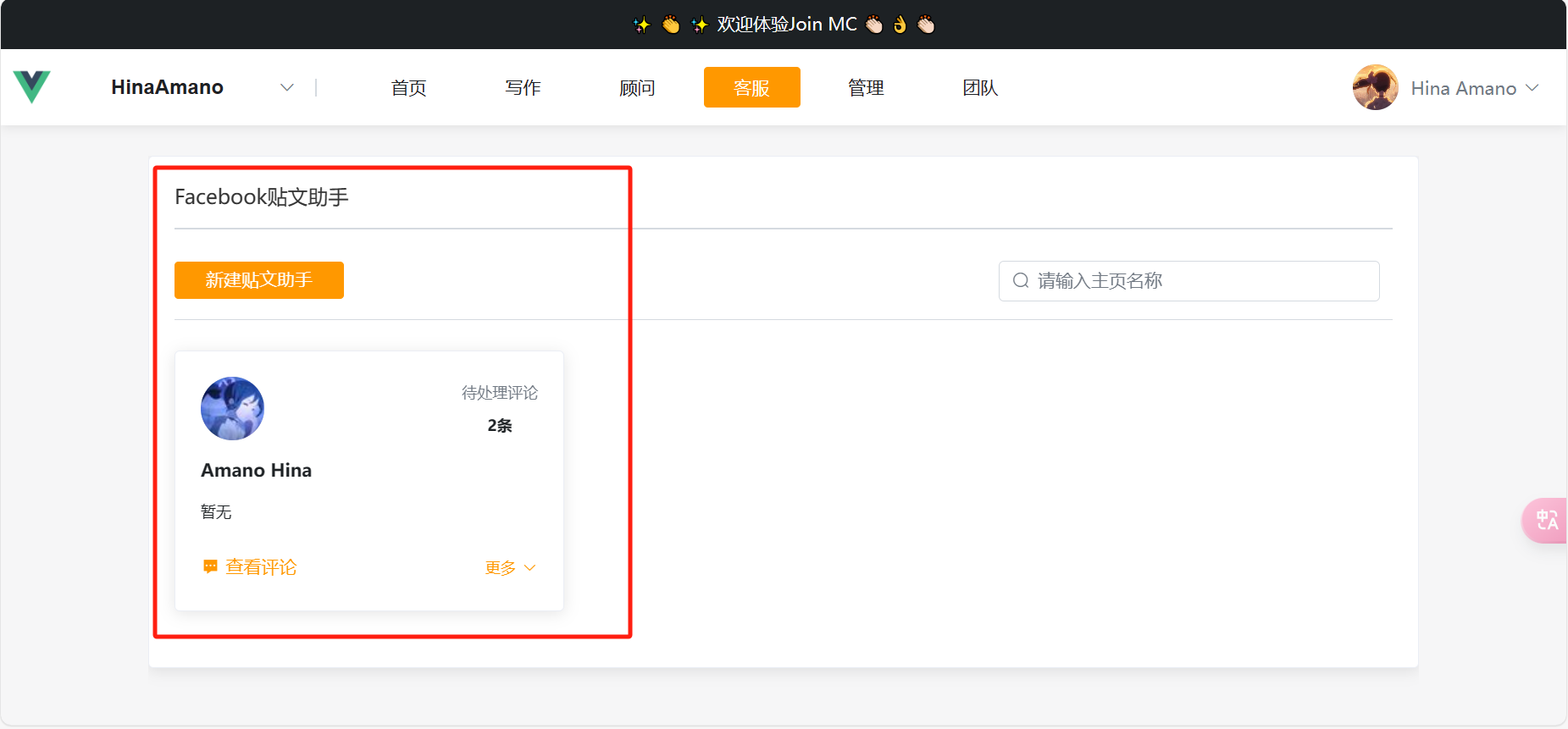
我们选择隐藏恶意评论的贴文,选择任意一个贴文查看已经自动隐藏的评论,点击隐藏

您也可以选择手动隐藏
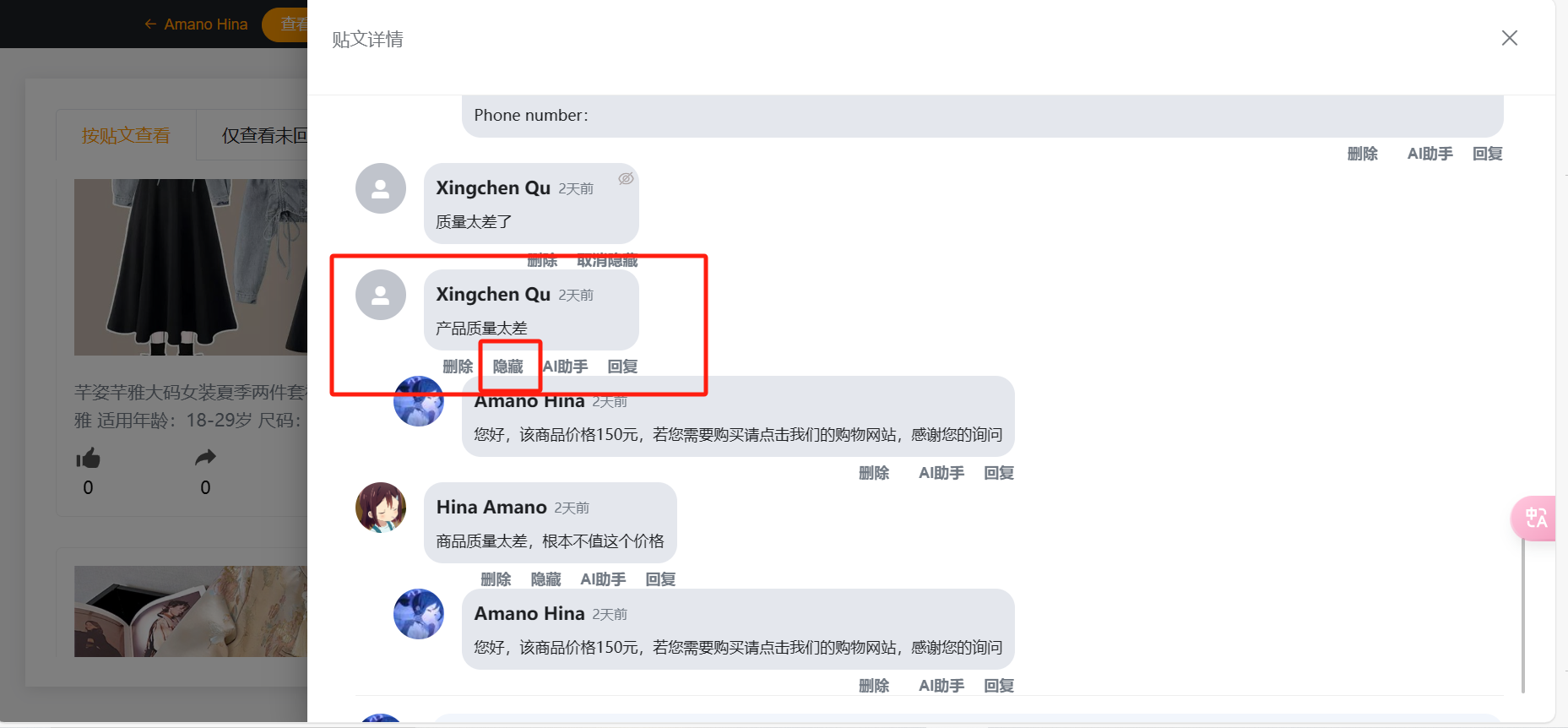
可看到当前评论已被隐藏,若您想取消隐藏,只需点击取消隐藏即可
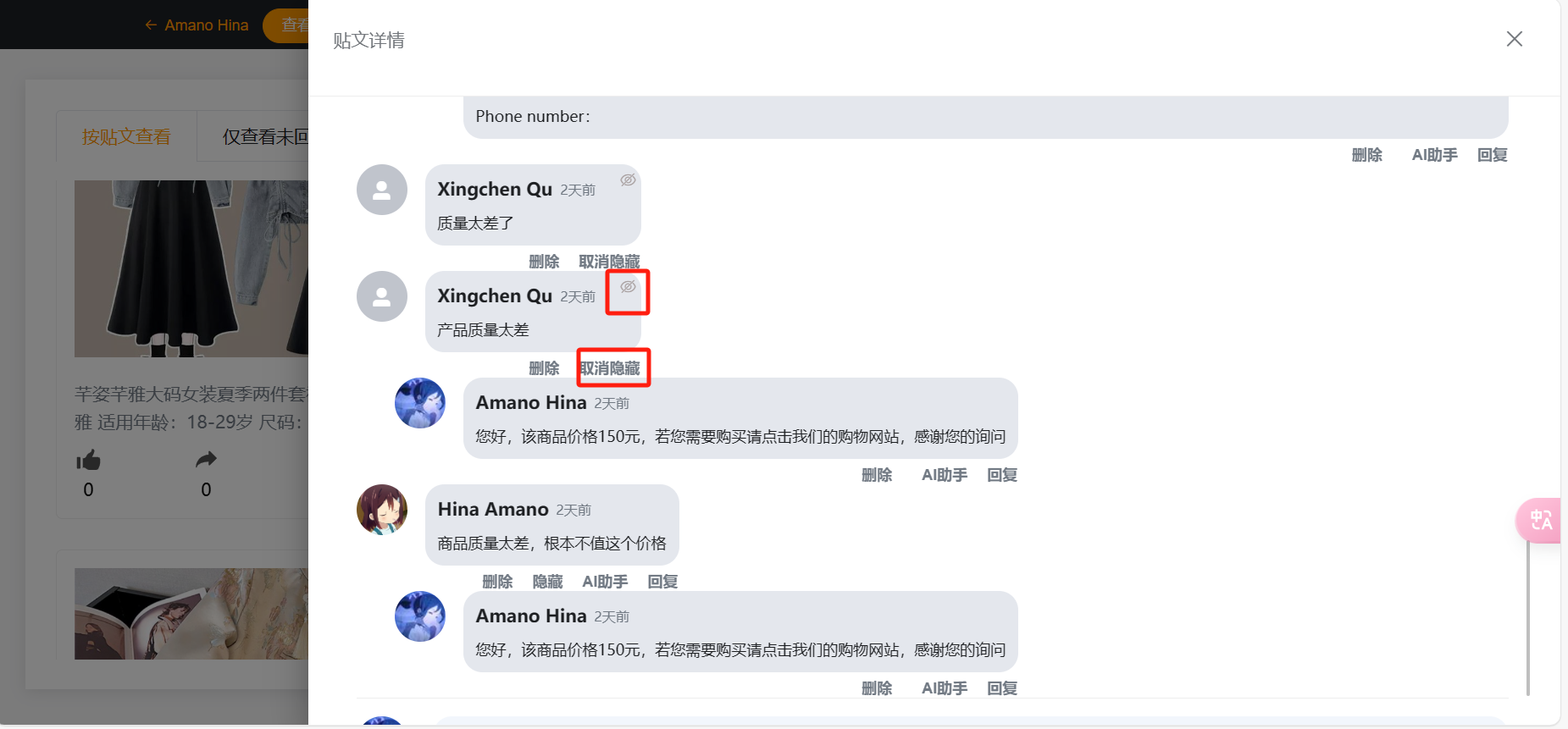
手动删除评论
我们点击已绑定的主页
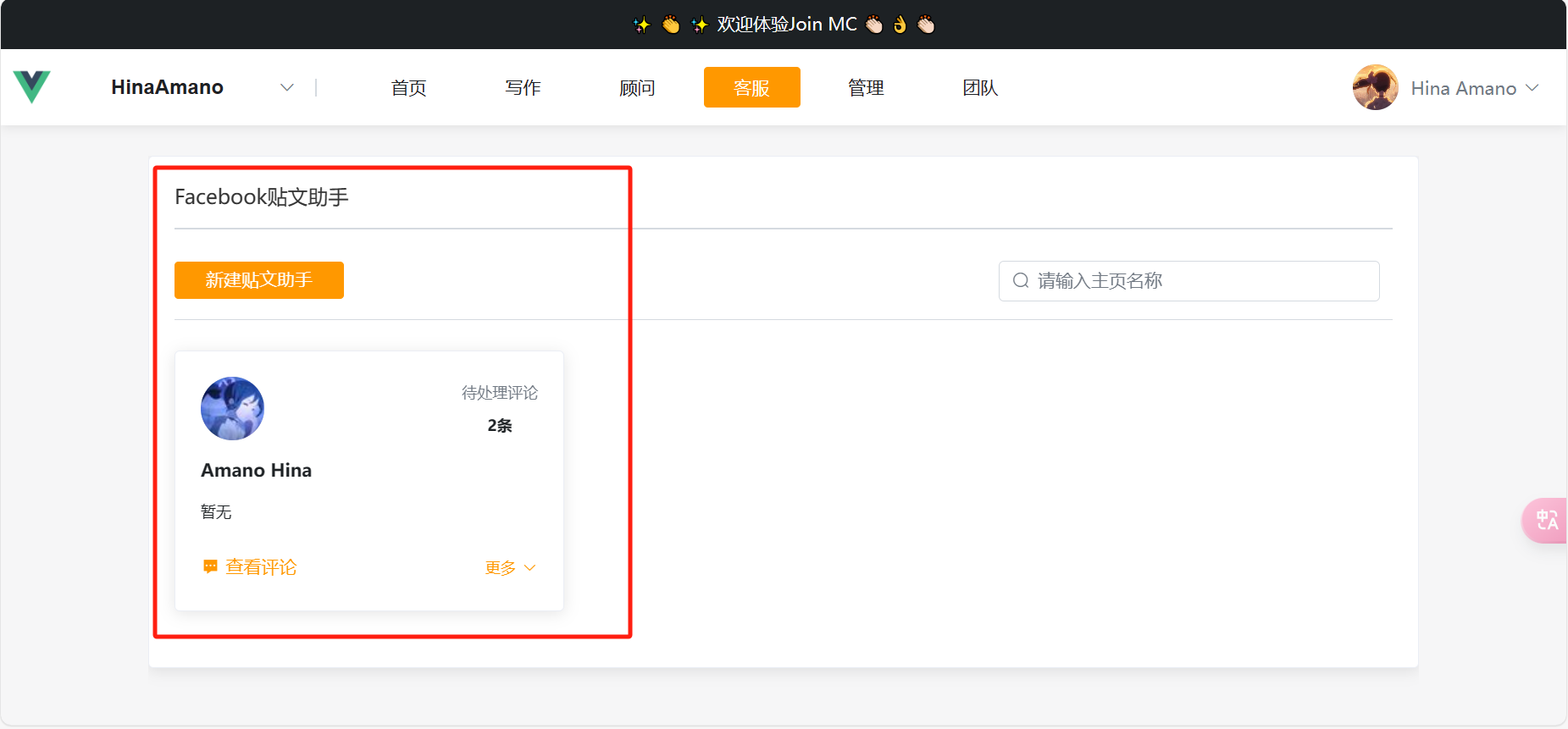
选择您想要删除评论的帖子

我们点击删除,即可将评论从帖子中删除
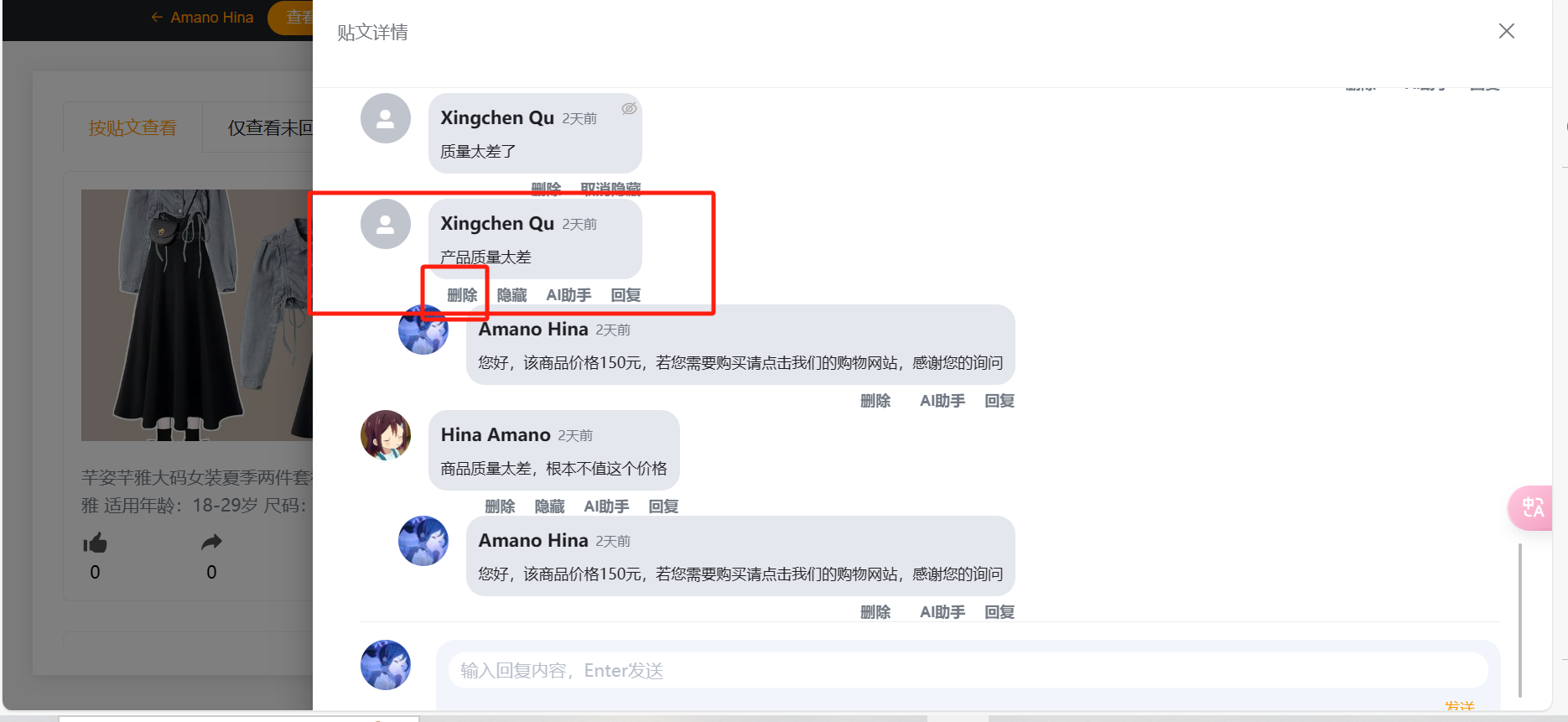
如何查看您已删除的评论
在已删除恶意评论 中,您可看到当前已删除的评论信息,包括评论内容,对应贴文,删除时间及当前贴文详细信息,您也可以在开始日期至结束日期中,来查找筛选被删除评论的贴文信
息,您也可以进行数据导出,对您当前贴文被删除的恶意评论信息进行汇总
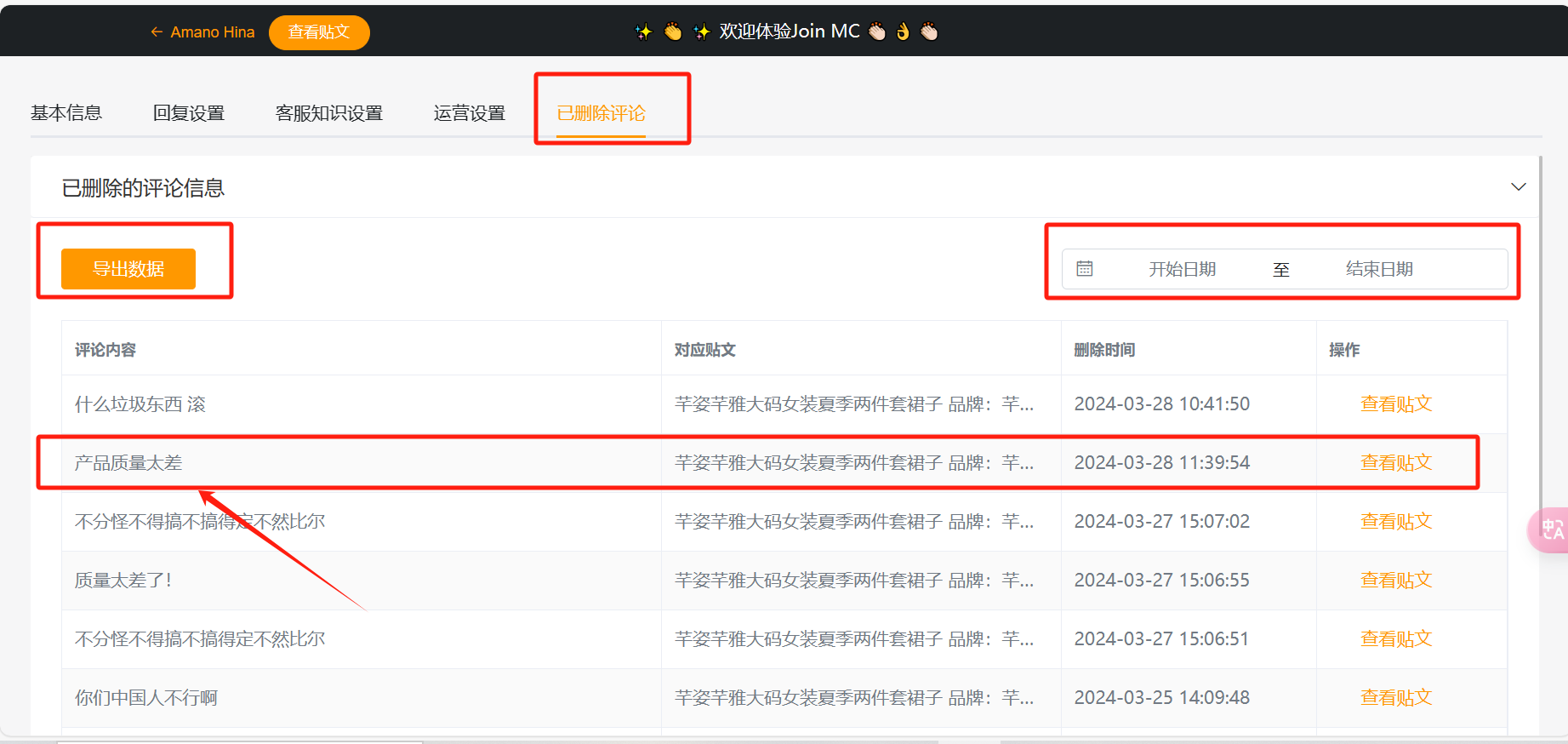
(2)单一贴文回复
点击运营设置,可看到已设置特定回复贴文。(开启后可以为特定贴文设置特定回复)
点击添加贴文

点击选择贴文
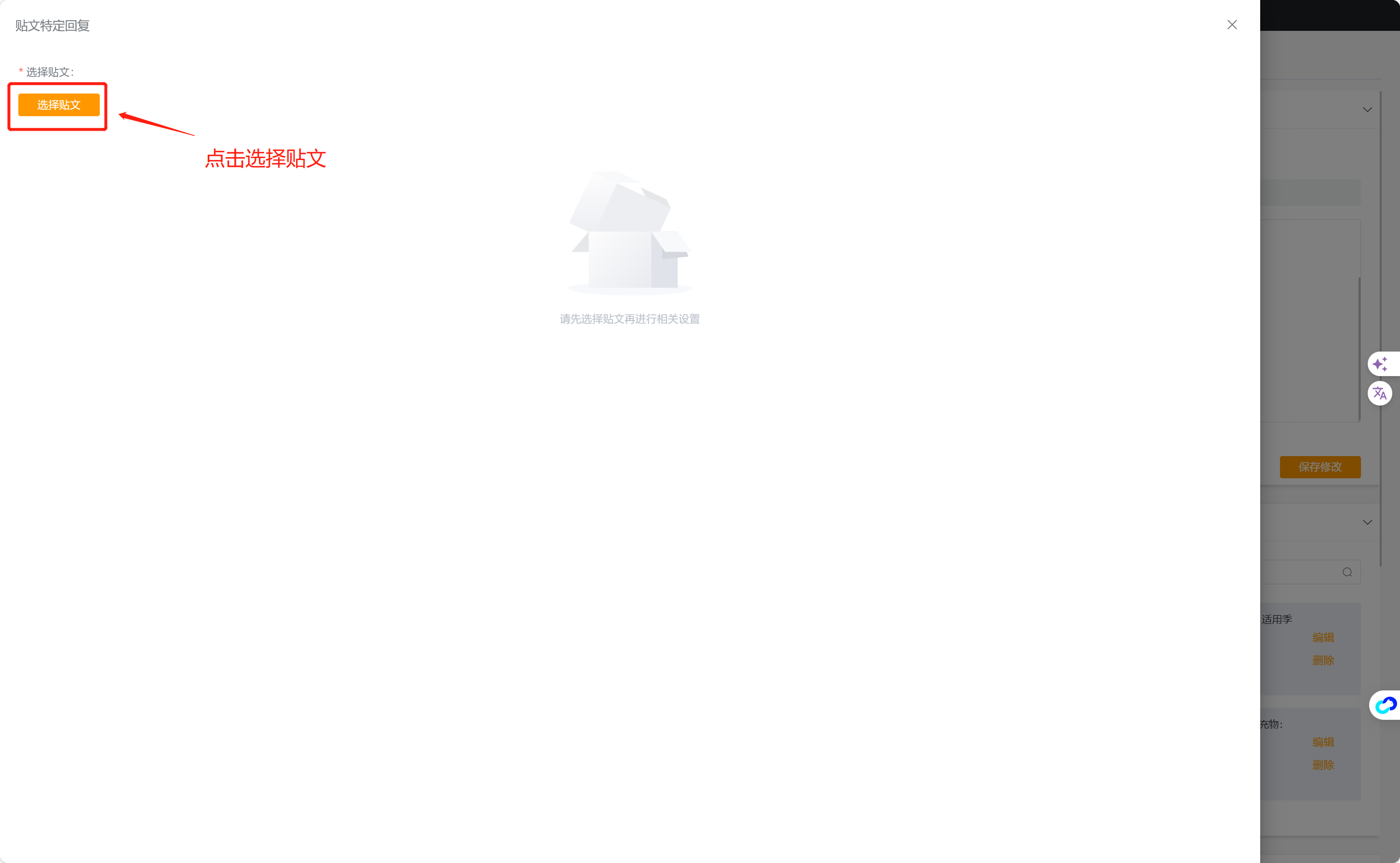
点击右侧小白点,选择需要设置特定回复的贴文,选择成功后小点变成橘黄色后点击下方确认按钮。(可筛选具体贴文日期和贴文内关键词)
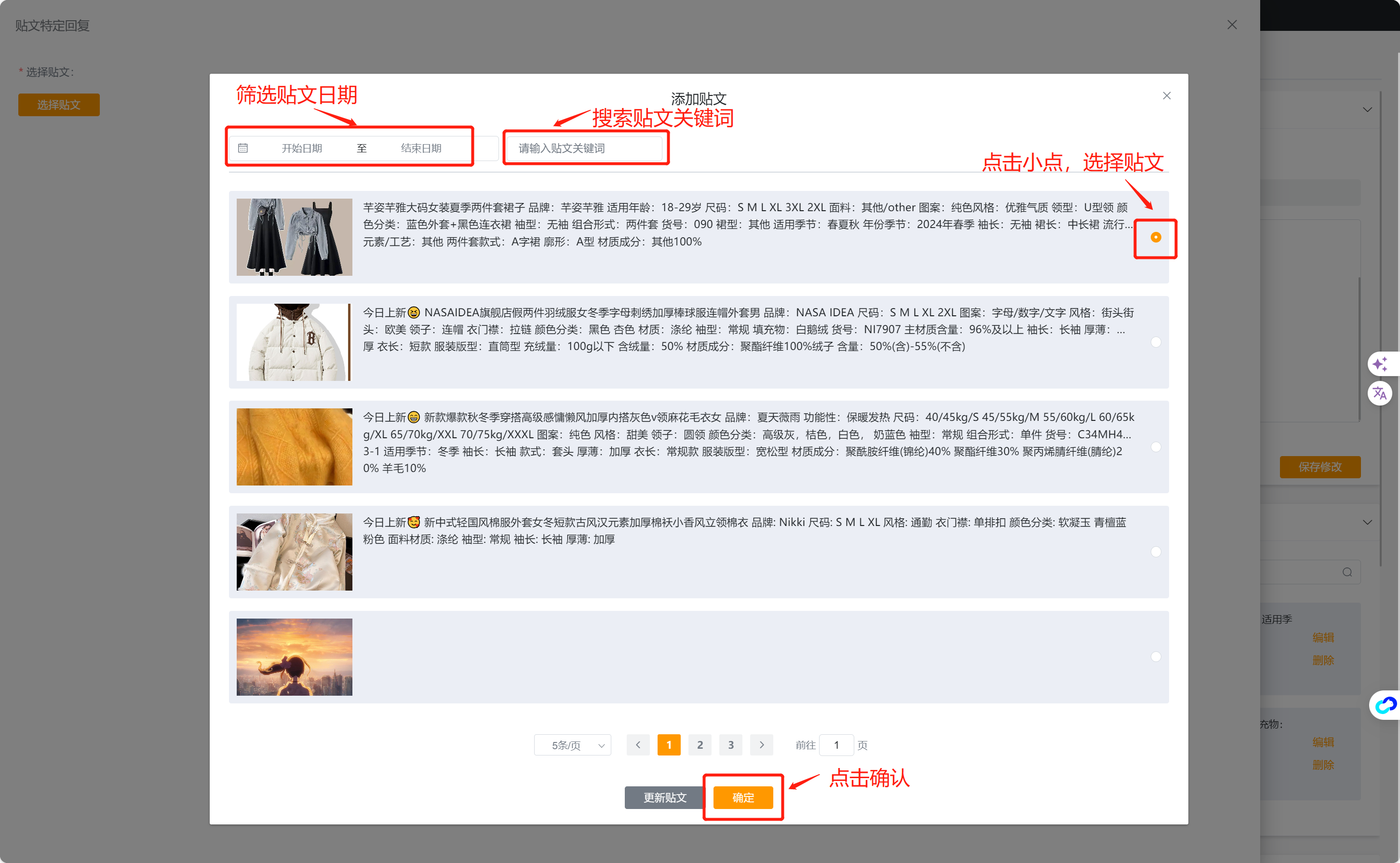
自动回复模式分为统一回复模式 和关键词回复模式。
统一回复模式是指特定贴文将回复统一的特定评论,无论评论什么内容都将按照预设内容进行自动回复。
关键词模式是指特定贴文下,如果用户评论的特定关键词,关键词将触发对应的预设评论。
下面是统一回复模式 的设置指南:
点击统一回复模式,输入回复内容,添加回复配图,点击确定,保存成功
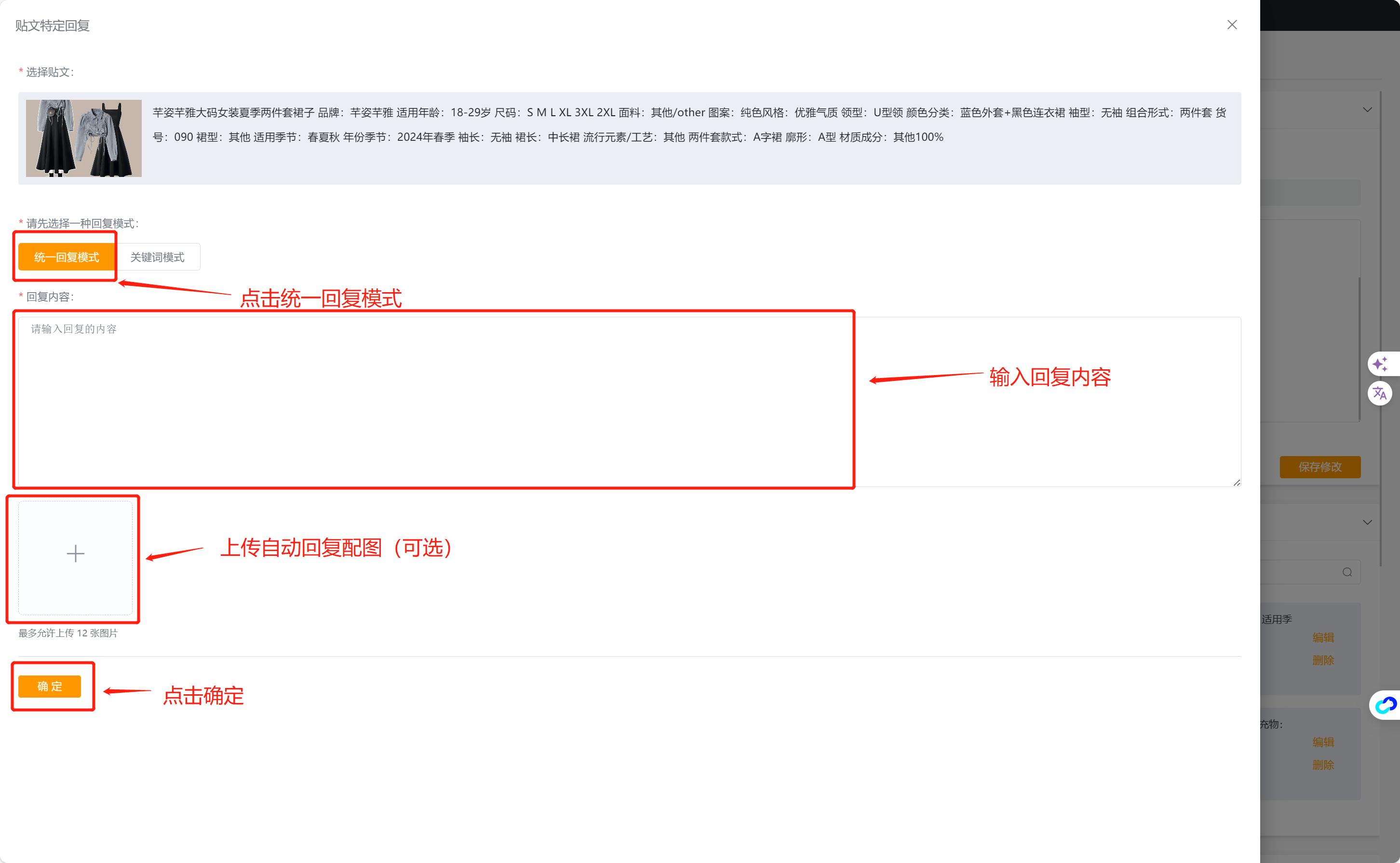
下面是关键词模式的设置指南:
关键词可设置多组
点击关键词模式,点击新增规则

输入关键词(每个关键词输入好后,要按回车),输入触发的对应回复,点击上传回复配图,点击确认保存。

点击确认完成贴文设置
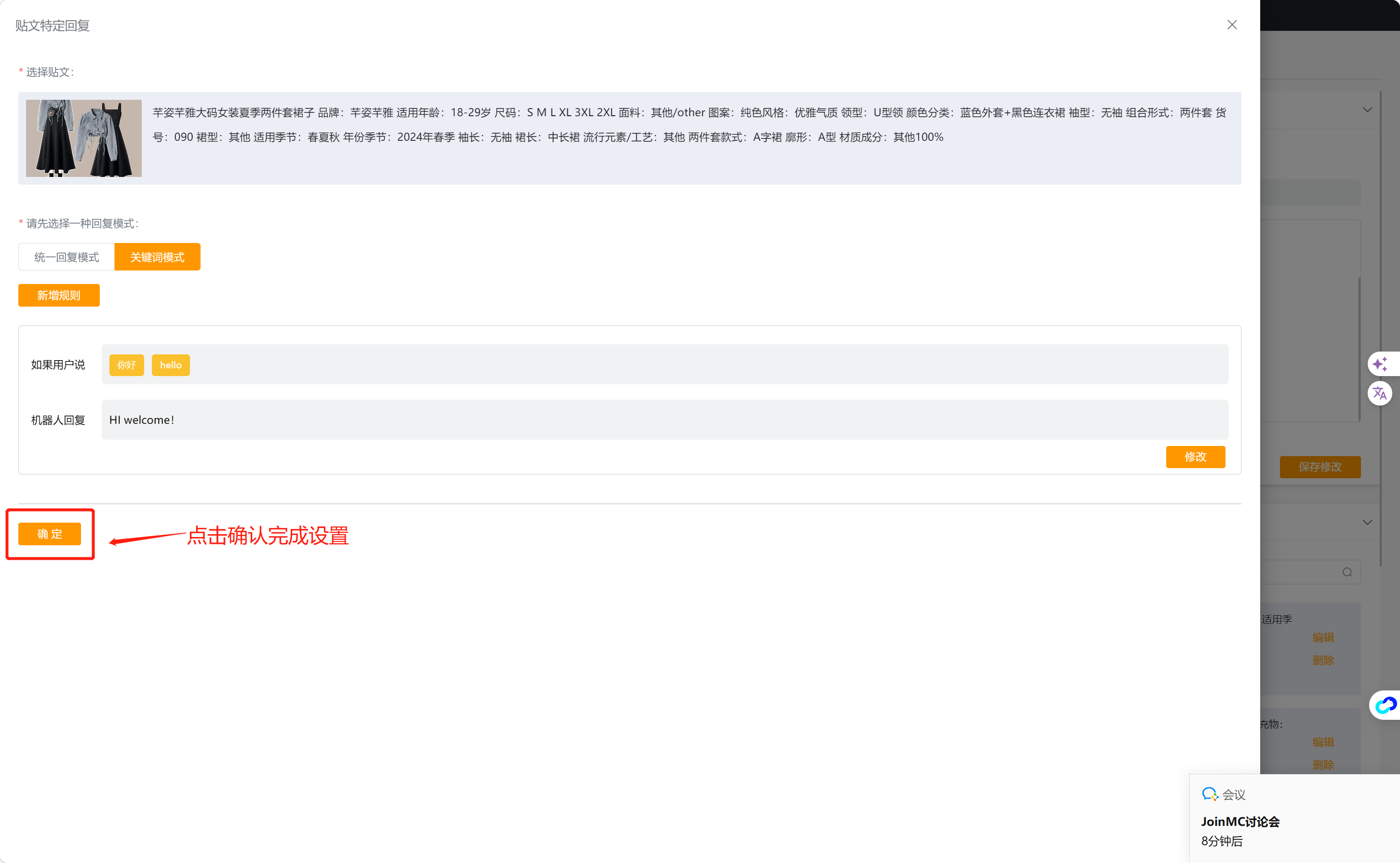
③ 客户邮件 (信息填写说明)
③ - (1) 邮箱授权码:
邮箱授权码的获取方法通常是在邮箱设置中找到POP3 / IMAP / SMTP / Exchange / CardDAV / CalDAV服务设置,开启相关服务后,系统会提示设置并显示授权码。
③ - (2) 服务类型:
POP:在一个设备上查看邮件,离线也能查看
IMAP:在多个设备上查看邮件,且所有设备上的邮件状态保持同步
③ - (3) 邮箱绑定设置请参附录
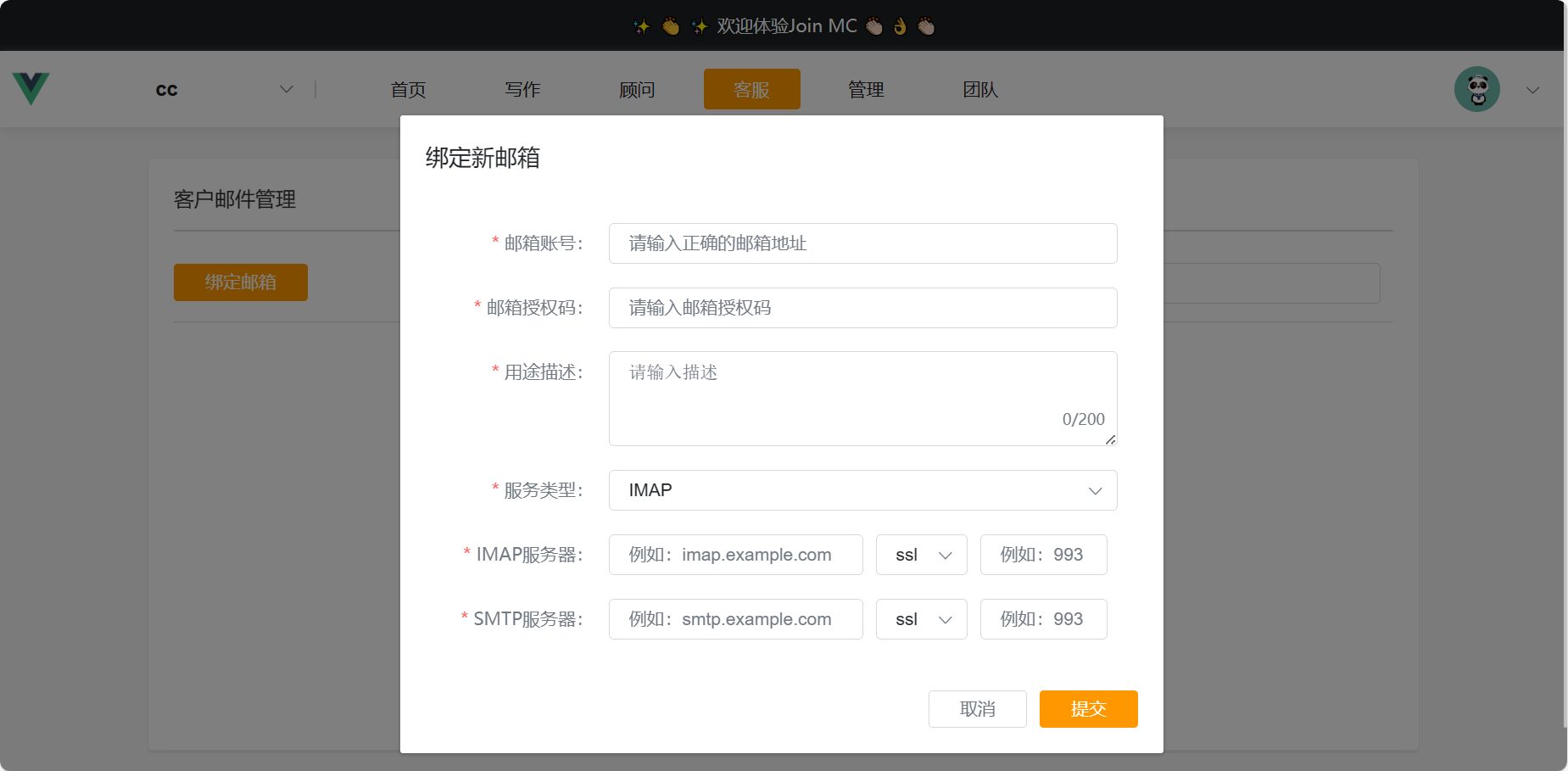
③ - 1基本信息
-
点击"绑定邮箱 ",填写邮箱绑定信息,点击"提交 ",绑定成功。
-
绑定成功后点击"去编辑 ",点击“基本信息 ”,修改绑定邮箱基本信息
-
点击“服务设置 ",修改邮箱服务器设置
-
客服管理员设置:请参考① - 1基本信息设置
-
AI模型设置:请参考① - 1基本信息设置
-
助手性格设定:请参考① - 1客助手性格设定
-
默认回复:请参考① - 1默认回复设置
③ - 2回复设置:请参考① - 2客服回复设置
③ - 3知识设置:请参考① - 3客服知识设置
③ - 4运营设置:请参考① - 4运营设置
2)写作:
写作主页包含新建空白文档,使用已有写作模版 以及已创建的文档等功能
*注:其他人创建过的文档只有团队超级管理员才可以看到
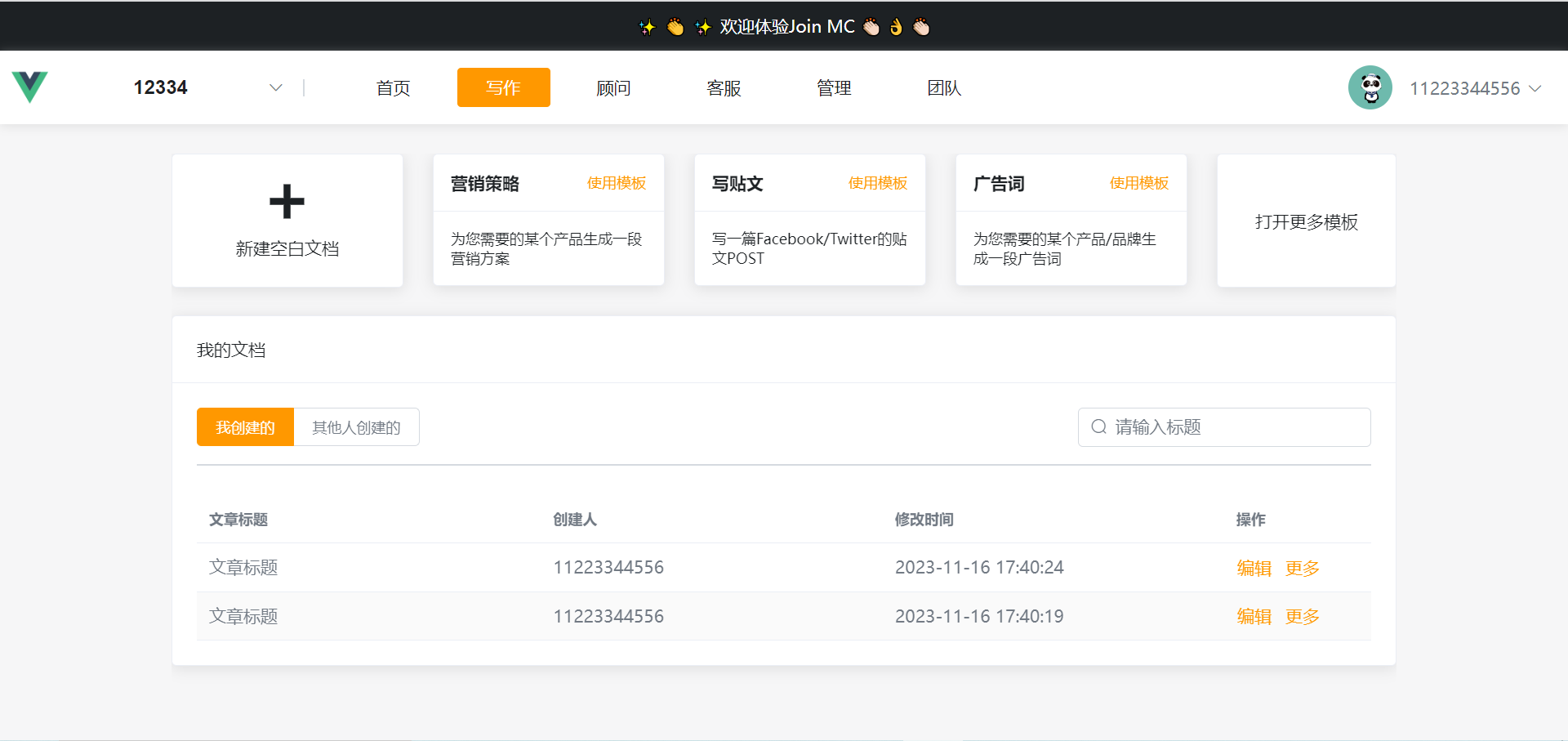
① 空白文档:
输入文章标题,在对话框 里可以对AI提出需求,AI会自动生成文章,点击"插入"会自动插入到文档里,即可编辑,
若AI对话框消失,只需要点击文本空白位置,按一下空格键,对话框会重新弹出
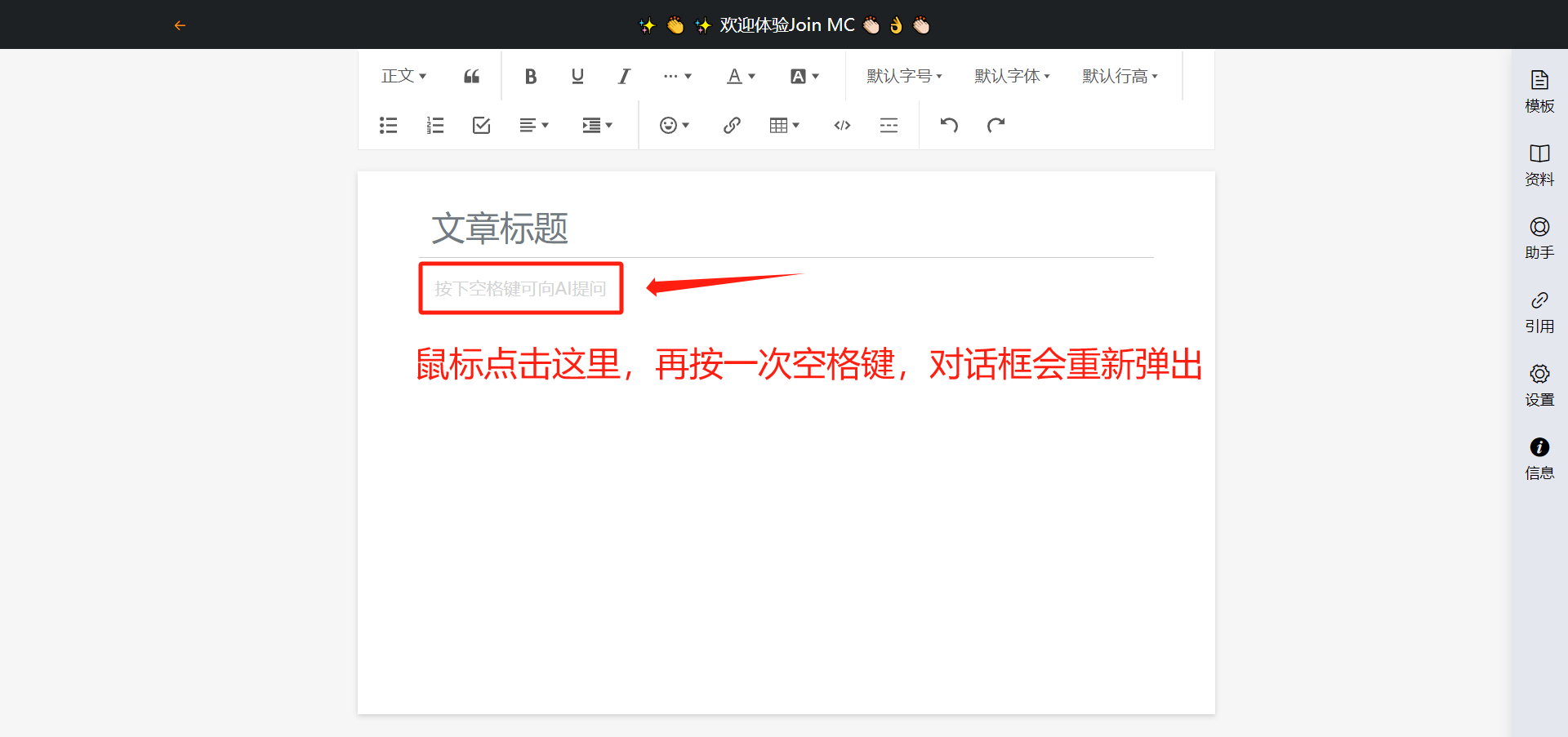
② 模版
在右侧点击模版可见当前已有模版:
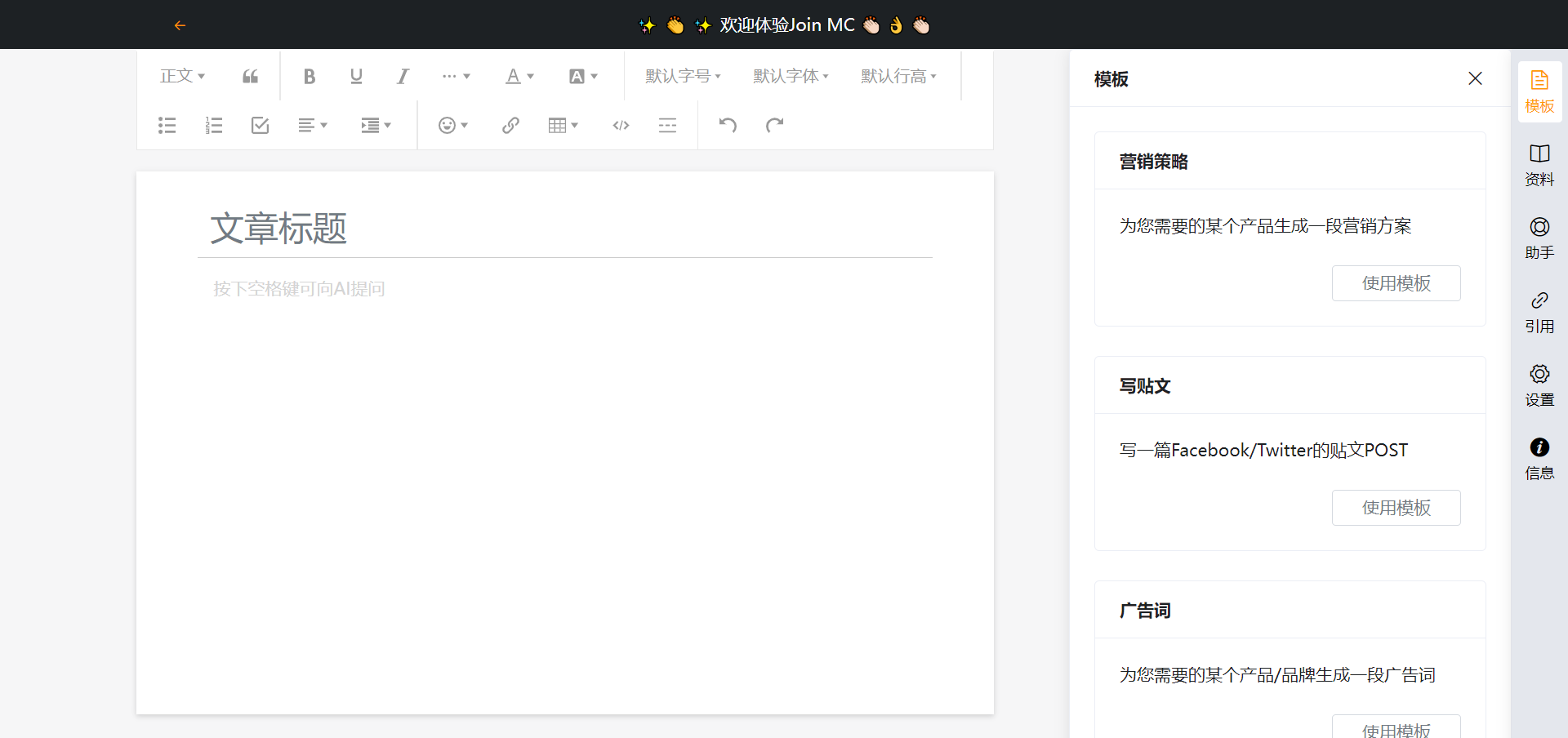
③ 其他模版
可在管理—模版创作中心中自行编辑或创建需要的写作模版
④ 其他功能:
④ - 1写作助手
可以实时检测内容并提出优化建议,帮您提升内容质量。
④ - 2内容引用
可展示AI生成的内容引用自知识库的哪些部分。
⑤ 主页编辑
返回到写作主页页面,您可以看到您已经生成好的文章
点击 “编辑 ”,您可重新编辑您的文章,可进行续写、重写、加长或缩短,也可以修改错别字/错误语法
点击“更多 ”,您可以对现有文档保存副本,导出word文档 以及删除。其中,导出副本功能 可对已生成的文章进行续写、重写、加长或缩短,也可以修改错别字/错误语法
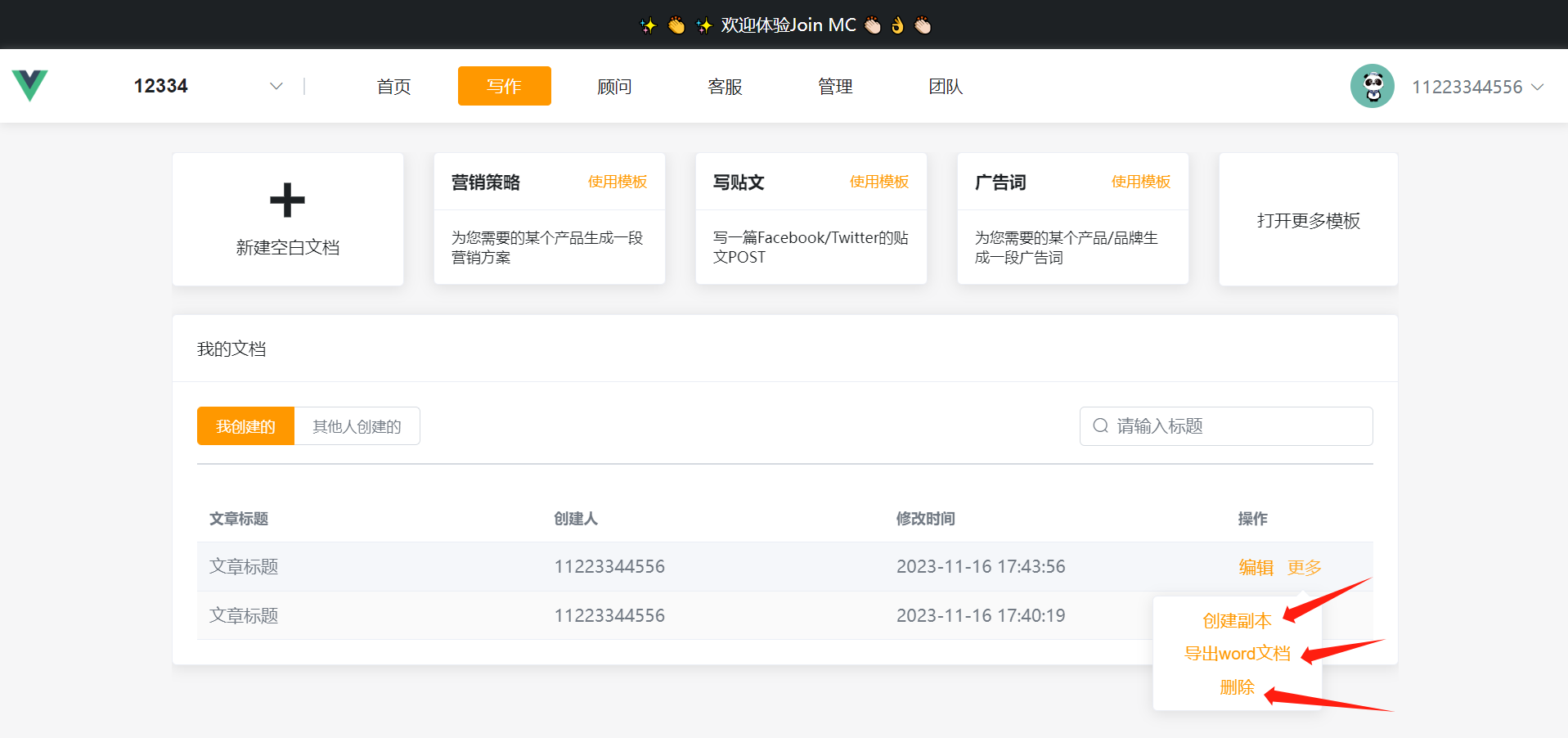
3)顾问
① Facebook平台广告政策专家:
输入问题,选择模型,选择知识库以及输出语言,即可为您生成一篇文章
② 语言翻译:
输入需要翻译的内容,选择模型、知识库以及输出语言,即可为您自动转换
4)对话
在产品首页可以看到对话功能,在这里您可以对AI进行提问
附录
1.如何授权完全管理员权限